Unidad 9 Interfaces gráficas de usuario. JavaFX. Argon2.1. Empezando con javafx1.1 Introducción1.2 Versiones1.3 Instalación o configuración2 . Proyecto JavaFX básico usando FXML3. Ejemplo de Creación de Calculadora Sencilla4. Aplicación con acceso a BD cifrando las contraseñas con Argon2Login Access MySQLMainLogin.fxmlControlador: LoginControllerComponentes de la vistaInterfaz InitializableEventos de BotónMétodo de validación de contraseñas con Argon2Registro de nuevos usuarios¿Y si somos administrador y listamos ?Listar usuariosJavaFX Observable CollectionsInformación adicional¿Cómo podemos cerrar un formulario?ESTO NO LO VAMOS A TRABAJAR EN CLASE5. LibretaDirecciones: Creación del proyecto y configuración5.1 Creación y configuración5.2. Creación del archivo FXML de diseño5.3 Diseño mediante Scene Builder5.4 La vista principal5.5 La clase principal5.6 El modelo Persona5.7 La lista de personas5.8 El controlador para la vista de personas5.9 La conexión de LibretaDirecciones con VistaPersonaController5.10 Vincular la vista al controlador6. LibretaDirecciones: Interacción con el usuario6.1 Mostrar detalles de una persona6.2 Trabajar con fechas6.3 Detectar cambios en la selección de la tabla6.4 Borrar una persona6.5 Gestión de errores6.6 Editar y añadir una personaVista EditarPersonaControlador EditarPersonaEnlazar vista y controladorAbrir la vista EditarPersona7. LibretaDirecciones: Hojas de estilo CSS7.1 Crear el archivo CSS7.2 Vincular vistas y estilosVistaPrincipal.fxmlEditarPersona.fxmlVistaPersona.fxmlIcono de aplicación

| Fecha | Versión | Descripción |
|---|---|---|
| 21/03/2022 | 1.0.0 | Versión inicial |
| 05/04/2022 | 1.0.1 | TableView y Observables |
| 20/03/2025 | 3.0.0 | Reconfigurando contenidos. |
| 21/03/2025 | 3.0.1 | Argon2 |
Unidad 9 Interfaces gráficas de usuario. JavaFX. Argon2.
1. Empezando con javafx
1.1 Introducción
JavaFX es una plataforma de software para crear y entregar aplicaciones de escritorio, así como aplicaciones de Internet enriquecidas (RIA) que pueden ejecutarse en una amplia variedad de dispositivos. JavaFX está destinado a reemplazar Swing como la biblioteca de GUI estándar para Java SE. TI permite a los desarrolladores diseñar, crear, probar, depurar e implementar aplicaciones de cliente enriquecidas. La apariencia de las aplicaciones JavaFX se puede personalizar utilizando Hojas de estilo en cascada (CSS) para el estilo (ver JavaFX: CSS ) y (F) Los archivos XML se pueden usar para estructurar objetos, lo que facilita la creación o el desarrollo de una aplicación (consulte FXML y controladores ) . Scene Builder es un editor visual que permite la creación de archivos fxml para una UI sin escribir código.
1.2 Versiones
xxxxxxxxxxJavaFX 1.1JavaFX 1.2JavaFX 1.3JavaFX 2.0JavaFX 2.0.3JavaFX 2.1.11.3 Instalación o configuración
Para JDK 11 y versiones posteriores, Oracle tiene JavaFX de código abierto, por lo tanto, a partir de este no se incluyen las librerías de javaFX en estos JDK por lo tanto es necesario añadirlas. Para facilitar este trabajo a la hora de desarrollar y crear nuestras aplicaciones, vamos a descargar un OpenJDK en su versión 21 que lo incluye. Se trata de la compañia BellSoft que desarrolla un OpenJDK que lo incluye, en concreto el bellsoft-jdk21.0.6+10-windows-amd64-full.msi (Este enlace te permitirá descargar la versión completa que nos hace falta, la Full JDK)
Una vez que lo hayamos descargado, lo instalamos. Cuando creemos un proyecto de JavaFX utilizaremos este compilador.
En cuanto a la herramienta para el diseño gráfico de aplicaciones, Scene Builder la descargamos de aquí: https://gluonhq.com/products/scene-builder/#download
2 . Proyecto JavaFX básico usando FXML
Este proyecto básico nos va a servir de ejemplo para presentar la herramienta que nos permitirá desarrollar una pequeña aplicación de escritorio con un entorno gráfico.
Además nos va a permitir definir las diferentes partes de la misma.
Lo primero que realizaremos es crear un proyecto con javaFX con las siguientes características:
Proyecto de tipo JavaFX, Languaje: Java, gestor de dependencias Maven y JDK esl liberica21 BellSoft
Pulsamos a Next y veremos la opción de incorporar una serie de controles. De momento no vamos a hacer uso de ninguno de estos. Más tarde se podrían incorporar en el proyecto.
Pulsamos Create:
Veremos que nos descargará con Maven las dependencias de JavaFX (pom.xml)
Vemos que nos ha descompuesto la aplicación en un desarrollo MVC (Modelo Vista Controlador)
Aplicación principal
xpackage org.manu.testjavafx;
import javafx.application.Application;import javafx.fxml.FXMLLoader;import javafx.scene.Scene;import javafx.stage.Stage;
import java.io.IOException;
public class HelloApplication extends Application { public void start(Stage stage) throws IOException { FXMLLoader fxmlLoader = new FXMLLoader(HelloApplication.class.getResource("hello-view.fxml")); Scene scene = new Scene(fxmlLoader.load(), 320, 240); stage.setTitle("Hello!"); stage.setScene(scene); stage.show(); }
public static void main(String[] args) { launch(); }}Fichero FXML
xxxxxxxxxx
<VBox alignment="CENTER" spacing="20.0" xmlns:fx="http://javafx.com/fxml" fx:controller="org.manu.testjavafx.HelloController"> <padding> <Insets bottom="20.0" left="20.0" right="20.0" top="20.0"/> </padding>
<Label fx:id="welcomeText"/> <Button text="Hello!" onAction="#onHelloButtonClick"/></VBox>Controlador
xxxxxxxxxxpackage org.manu.testjavafx;
import javafx.fxml.FXML;import javafx.scene.control.Label;
public class HelloController { private Label welcomeText;
protected void onHelloButtonClick() { welcomeText.setText("Welcome to JavaFX Application!"); }}Si lo compilamos y ejecutamos nos mostrará lo siguiente:
Cómo funciona
Brevemente, en la clase de aplicación principal, FXMLLoader cargará hello-view.fxml desde el jar/classpath, como se especifica en FXMLLoader.load(getClass().getResource("hello-view.fxml").
Al cargar hello-view.fxml, el cargador encontrará el nombre de la clase de controlador, como se especifica en fx:controller="com.manu.helloworld.HelloController" en el FXML.
Luego, el cargador creará una instancia de esa clase, en la que intentará inyectar todos los objetos que tengan fx:id en el FXML y estén marcados con la anotación @FXML en la clase del controlador.
En esta muestra, FXMLLoader creará la etiqueta basada en <Label ... fx:id="label"/>, e inyectará la instancia de la etiqueta en la etiqueta privada @FXML;.
Finalmente, cuando se haya cargado todo el FXML, FXMLLoader llamará al método de inicialización del controlador y se ejecutará el código que registra un controlador de acción con el botón.
Edición
Si bien el archivo FXML se puede editar dentro del IDE, no se recomienda, ya que el IDE proporciona solo verificación de sintaxis básica y autocompletado, pero no guía visual.
El mejor enfoque es abrir el archivo FXML con Scene Builder, donde todos los cambios se guardarán en el archivo.
Podemos abrir el FXML con la opción que nos aporta Intellij
Configuraremos el SceneBuilder instalado desde aquí:
Se pueden realizar cambios arrastrando nuevos contenedores o nuevos controles desde los paneles de la izquierda, y las propiedades y los valores de diseño se pueden cambiar en los paneles de la derecha.
Ten en cuenta que una de las etiquetas de identificación que permite inyectar FXML en el código Java es fx:id. Se puede configurar en el panel Código:
Después de aplicar los cambios, guarde el archivo (Scene Builder -> Archivo -> Guardar). Si se realizan cambios editando el archivo desde el IDE, al guardar el archivo, se actualizarán en Scene Builder.
3. Ejemplo de Creación de Calculadora Sencilla
Este va ser un ejemplo de desarrollo de una pequeña aplicación gráfica que nos realizará operaciones sencillas.
Crearemos un proyecto llamado CalcuFX hacieno uso de JavaFX, Maven y la versión 21 del jdk.
Lo primero que haremos es redefinir la estructura de nuestro proyecto. Para ello renombraremos primero el formulario y le llamaremos calculadora. Haremos uso de la propiedad rename y refactorizamos para que se cambien las ocurrencias allí donde aparecen:
La estructura que tendrás será la siguiente:
Un paquete pojo que contendrá la clase Calculadora.
En el paquete org.xxx.calcufx dispondrás de los siguiente elementos:
Calcu: El programa principal.
CalcuController: El controlador principal
La clase suma, dispondrá de los siguientes elementos:
2 atributos para los operandos.
Constructor.
Getters y Setters.
Método encargado de sumar.
xxxxxxxxxxpackage org.manu.calcufx.pojo;
public class Calculadora {
private double op1; private double op2;
public Calculadora() { this.op1=0; this.op2=0; }
public Calculadora(int op1, int op2) { this.op1 = op1; this.op2 = op2; }
public double getOp1() { return op1; }
public void setOp1(int op1) { this.op1 = op1; }
public double getOp2() { return op2; }
public void setOp2(int op2) { this.op2 = op2; }
public String toString() { return "Calculadora{" + "op1=" + op1 + ", op2=" + op2 + '}'; }
public double Suma(){ return this.op1+this.op2; }
}
Vamos a abrir con SceneBuilder el formulario calculadora.fxml
Dejaremos como Panel principal un AnchorPane a quien le incluiremos los siguientes elementos:
3 Label
3 TextField
1 Button
Como podemos observar este es el pequeño diseño. El código del mismo es el siguiente:
xxxxxxxxxx
<AnchorPane maxHeight="-Infinity" maxWidth="-Infinity" minHeight="-Infinity" minWidth="-Infinity" prefHeight="400.0" prefWidth="600.0" xmlns="http://javafx.com/javafx/23.0.1" xmlns:fx="http://javafx.com/fxml/1" fx:controller="org.manu.calcufx.CalcuController"> <children> <Label layoutX="142.0" layoutY="125.0" text="Operando 1" /> <Label layoutX="142.0" layoutY="170.0" text="Operando 2" /> <Label layoutX="142.0" layoutY="237.0" text="Resultado" /> <Button fx:id="btnSumar" layoutX="275.0" layoutY="274.0" mnemonicParsing="false" onAction="#Sumar" text="Sumar" /> <TextField fx:id="op1" layoutX="250.0" layoutY="121.0" /> <TextField fx:id="op2" layoutX="250.0" layoutY="166.0" /> <TextField fx:id="rdo" editable="false" layoutX="251.0" layoutY="225.0" /> </children></AnchorPane>
Una vez tenemos la vista, el formulario fxml, definimos el controlador que hará uso del mismo. En nuestra calculadora se llama CalcuController y su código es el siguiente:
xxxxxxxxxxpackage org.manu.calcufx;
import javafx.event.ActionEvent;import javafx.fxml.FXML;import javafx.scene.control.Alert;import javafx.scene.control.Button;import javafx.scene.control.Label;import javafx.scene.control.TextField;import org.manu.calcufx.pojo.Calculadora;
public class CalcuController {
private Label label; private Button btnSumar; private TextField op1; private TextField op2; private TextField rdo;
private void Sumar(ActionEvent event) {
try { double op1 = Double.parseDouble(this.op1.getText().replace(",", ".")); double op2 = Double.parseDouble(this.op2.getText().replace(",", ".")); Calculadora miCalculadora = new Calculadora(op1, op2); double resultado = miCalculadora.Suma(); this.rdo.setText(resultado + ""); } catch (NumberFormatException e) { Alert alert = new Alert(Alert.AlertType.WARNING); alert.setHeaderText(null); alert.setTitle("Error en la entrada de datos"); alert.setContentText("Error en el formato"); alert.showAndWait(); e.printStackTrace(); }
}}Cómo se puede observar, disponemos de una serie de decoradores, @FXML, estos son utilizados para especificar los elementos gráficos de los que hacemos uso en el formulario fxml.
También un método con un decorador:
xxxxxxxxxx private void Sumar(ActionEvent event) {Si nos damos cuenta este método sumar hace uso de un parámetro de tipo ActionEvent. Fíjate en el código de este, además, fíjate en el diseño de SceneBuilder, selecciona Button y luego en la parte derecha Code y On Action ...
¿Qué observas en este?
Añade los botones de Restar, Multiplicar y Dividir y añádeles la funcionalidad.
4. Aplicación con acceso a BD cifrando las contraseñas con Argon2
Con esta aplicación vamos a aprender como podemos crear un par de formularios, ofuscar contraseñas con Argon2 y además acceder a una BD y mostrar la información con observables.
No se va a desarrollar una aplicación completa. Sólo se van a mostrar ciertas características del desarrollo gráfico con JavaFX haciendo uso de SceneBuilder para construir interfaces gráficas y Argon2 para el cifrado.
Para poder ver y entender una aplicación de este calado, deberemos entender que estamos haciendo con esta aplicación.
Login Access MySQL
Esta aplicación simplemente se va a encargar de permitir el acceso a una BD. Para ello dispondrá de un formulario inicial de acceso y luego transitar par más de formularios. Uno de ellos para dar de alta a nuevos usuarios y otro para listarlos.
El mecanismo es muy sencillo pero pero nos va a permitir aprender algunos conceptos de JavaFX. Además, se utilizará como se indicó anteriormente la encriptación, ofuscación, de las contraseñas.
Vamos a partir de la siguiente estructura:
En el directorio database dispondrás del fichero de base de datos que permitirá tener una serie de usuarios y contraseñas ya ofuscadas.
El usuario demo y contraseña 12345 es el usuario con rol ADMIN_USER que más hacia delante veremos.
En el directorio images se guardan las imágenes utilizadas en la aplicación.
Dentro del directorio src/main/java/com.manu.loginaccessmysql se encuentra los controladores de la aplicación, es decir, la lógica de la misma.
En el Package DAO disponemos de la clase de conexión, ConexionDB.
En el Package DTO disponemos de la clase de la que hará uso la aplicación, Usuarios.
Dentro del Package Utils encontramos 2 clases. La primera de ellas es la que vamos a utilizar y con la que están implementado el programa. De la segunda no debemos hacer uso, aunque la tenemos para ver como podemos cifrar haciendo uso de métodos inseguros.
Dentro del directorio src/main/resources/com.manu.loginaccessmysql tendremos los formularios fxml que implementan las vistas de nuestra aplicación.
Main
xxxxxxxxxxpackage com.manu.loginaccessmysql;
import javafx.application.Application;import javafx.fxml.FXMLLoader;import javafx.scene.Scene;import javafx.stage.Stage;import javafx.stage.StageStyle;
import java.io.IOException;
public class Main extends Application {
private static Stage stagePrincipal;
public void start(Stage stage) throws IOException { this.stagePrincipal = stage; FXMLLoader fxmlLoader = new FXMLLoader(Main.class.getResource("login.fxml")); Scene scene = new Scene(fxmlLoader.load(), 520, 400); stage.initStyle(StageStyle.UNDECORATED); stage.setTitle("Ventana de Acceso clase"); stage.setScene(scene); stage.show(); }
public static void main(String[] args) {
launch(); }
public static Stage getStage(){
return stagePrincipal; }}Lo primero que podemos ver es que estamos extendiendo la clase Application y sobreescribimos el método start.
Disponemos de una variable privada estática que nos va a permitir mantener la escena principal.
xxxxxxxxxxprivate static Stage stagePrincipal;A esta variable, le pasamos el parametro de la escena del método redefinido.
Cargamos el formulario de login con un New FXMLoader.
Creamos la escena y le cargamos el formulario con unas dimensiones de 520 de ancho por 400 de alto.
En el escenario, stage, le cambiamos el estilo, le damos un título y le cargamos la escena, es decir, el formulario. Una vez hecho esto, lo mostramos.
En el método main, lanzamos el método launch(); que lanza la aplicación.
El método getStage() nos devolverá el valor de la escena principal.
Login.fxml
Vamos a ver el contenido del mismo abriendo este con SceneBuilder:
La construcción de este se basa en un contenedor principal, BorderPane, que contiene un primer AnchorPane, que representa el lado izquierdo del formulario, que dispone de un ImageView.
Un segundo AnchorPane, que representa el lado derecho del formulario, que contiene los siguientes componentes: ImageView, label, TextField, Label, PasswordField, Button, Button y Label.
El fxml es el siguiente:
xxxxxxxxxx
<BorderPane maxHeight="-Infinity" maxWidth="-Infinity" minHeight="-Infinity" minWidth="-Infinity" prefHeight="400.0" prefWidth="520.0" xmlns="http://javafx.com/javafx/23.0.1" xmlns:fx="http://javafx.com/fxml/1" fx:controller="com.manu.loginaccessmysql.LoginController"> <left> <AnchorPane prefHeight="407.0" prefWidth="228.0" BorderPane.alignment="CENTER"> <children> <ImageView fx:id="loginImageView" fitHeight="407.0" fitWidth="232.0" layoutX="-2.0" layoutY="-7.0" pickOnBounds="true" preserveRatio="true" AnchorPane.bottomAnchor="0.0" AnchorPane.leftAnchor="0.0" AnchorPane.rightAnchor="0.0" AnchorPane.topAnchor="0.0"> <image> <Image url="@../../../../../../images/login_form.jpg" /> </image> </ImageView> </children> </AnchorPane> </left> <right> <AnchorPane prefHeight="400.0" prefWidth="288.0" style="-fx-background-color: #ECECE7;" BorderPane.alignment="CENTER"> <children> <ImageView fx:id="lockImageView" fitHeight="32.0" fitWidth="46.0" focusTraversable="true" layoutX="128.0" layoutY="51.0" pickOnBounds="true" preserveRatio="true"> <image> <Image url="@../../../../../../images/lock_close.png" /> </image> </ImageView> <Label layoutX="23.0" layoutY="112.0" text="Usuario" textFill="#245da2" /> <TextField fx:id="userNameTexfield" layoutX="86.0" layoutY="108.0" prefHeight="26.0" prefWidth="173.0" promptText="Username" /> <Label layoutX="23.0" layoutY="148.0" text="Contraseña" textFill="#245da2" /> <PasswordField fx:id="enterPasswordField" layoutX="86.0" layoutY="144.0" prefHeight="26.0" prefWidth="173.0" promptText="Password" /> <Button fx:id="cancelBtn" layoutX="23.0" layoutY="269.0" mnemonicParsing="false" onAction="#cancelBtnOnAction" prefHeight="32.0" prefWidth="236.0" style="-fx-background-color: #245da2;" text="Cancelar" textFill="#f2efef"> <font> <Font size="14.0" /> </font> </Button> <Button fx:id="loginBtn" layoutX="23.0" layoutY="227.0" mnemonicParsing="false" onAction="#loginBtnAction" prefHeight="32.0" prefWidth="236.0" style="-fx-background-color: #245da2;" text="Login" textFill="#f2efef"> <font> <Font size="14.0" /> </font> </Button> <Label fx:id="loginMessageLabel" alignment="CENTER" layoutX="14.0" layoutY="183.0" prefHeight="17.0" prefWidth="272.0" textFill="#245da2" /> </children> </AnchorPane> </right></BorderPane>
Asociado a un formulario, fxml, siempre tenemos asociado un controlador. Lo podemos ver siempre en la opción Controller del fxml, bien directamente en la etiqueta dentro de este: fx:controller="com.manu.loginaccessmysql.LoginController o bien en SceneBuilder:
Controlador: LoginController
xxxxxxxxxxpackage com.manu.loginaccessmysql;
import DAO.ConexionBD;import Utils.Cifrado;import Utils.Argon2Util;import de.mkammerer.argon2.Argon2;import de.mkammerer.argon2.Argon2Factory;import javafx.event.ActionEvent;import javafx.fxml.FXML;import javafx.fxml.FXMLLoader;import javafx.fxml.Initializable;import javafx.scene.Scene;import javafx.scene.control.Button;import javafx.scene.control.Label;import javafx.scene.control.PasswordField;import javafx.scene.control.TextField;import javafx.scene.image.Image;import javafx.scene.image.ImageView;import javafx.stage.Stage;import javafx.stage.StageStyle;
import javax.crypto.BadPaddingException;import javax.crypto.IllegalBlockSizeException;import javax.crypto.NoSuchPaddingException;import javax.xml.transform.Result;import java.io.File;import java.io.UnsupportedEncodingException;import java.net.URL;import java.security.InvalidKeyException;import java.security.NoSuchAlgorithmException;import java.sql.Connection;import java.sql.PreparedStatement;import java.sql.ResultSet;import java.sql.SQLException;import java.util.ResourceBundle;import java.util.logging.Level;import java.util.logging.Logger;
public class LoginController implements Initializable { private Button cancelBtn; private Label loginMessageLabel; private ImageView loginImageView; private ImageView lockImageView; private TextField userNameTexfield; private PasswordField enterPasswordField; final String claveEncriptacion = "olaqases"; private static String role="";
public void initialize(URL location, ResourceBundle resources) { File imagenFile = new File("images/login_form.jpg"); Image imagenLogin = new Image(imagenFile.toURI().toString()); loginImageView.setImage(imagenLogin);
File lockFile = new File("images/lock_close.png"); Image lockLogin = new Image(lockFile.toURI().toString()); lockImageView.setImage(lockLogin); actualiza_demo();
}
public void loginBtnAction(ActionEvent event) {
if(!userNameTexfield.getText().isBlank() && !enterPasswordField.getText().isBlank()) { //loginMessageLabel.setText("¡ Debes introducir el usuario y password !"); validarLogin(); } else{ loginMessageLabel.setText("Por favor, introduce el usuario y la contraseña"); }
}
public void cancelBtnOnAction (ActionEvent event) { //Cerramos la ventana principal Stage stage = (Stage) cancelBtn.getScene().getWindow(); stage.close(); }
public void validarLogin() { try {
boolean esta = Argon2Util.VerificarPassword(userNameTexfield.getText(),enterPasswordField.getText()); if (esta) { Connection conn = ConexionBD.getConnection(); String sql = "Select * from cuentausuario where username=?"; PreparedStatement statement; statement = conn.prepareStatement(sql); statement.setString(1, userNameTexfield.getText()); ResultSet result = statement.executeQuery(); while (result.next()) { if (result.getInt(1) > 0) { //loginMessageLabel.setText("Acceso permitido"); role = result.getString("role"); crearCuentaForm(); } else { loginMessageLabel.setText("Login inválido, inténtalo de nuevo"); } } } else { loginMessageLabel.setText("Login inválido, inténtalo de nuevo"); } } catch (Exception e) { e.printStackTrace(); e.getCause(); }
}
public void crearCuentaForm() { try{ FXMLLoader fxmlLoader = new FXMLLoader(Main.class.getResource("register.fxml")); Scene scene = new Scene(fxmlLoader.load(), 520, 550); Stage registerStage = new Stage(); registerStage.initStyle(StageStyle.UNDECORATED); registerStage.setTitle("Login"); registerStage.setScene(scene); registerStage.show(); } catch(Exception e){ e.printStackTrace(); e.getCause(); } }
private void actualiza_demo() { Argon2 argon2 = null; char[] password = new char[0]; try { argon2 = Argon2Factory.create(Argon2Factory.Argon2Types.ARGON2id); password = "12345".toCharArray(); String hash = argon2.hash(10, 65536, 1, password); System.out.println(hash); String comprueba ="$argon2id$v=19$m=65536,t=10,p="; String sql = "select password from cuentausuario where id=1"; PreparedStatement statement = ConexionBD.getConnection().prepareStatement(sql); ResultSet result = statement.executeQuery(); String contra =""; while (result.next()) { if(!result.getString(1).isBlank()) { contra = result.getString(1); } } comprueba=comprueba+contra;
if (argon2.verify(comprueba, password)) { // Hash matches password System.out.println("¡Verificación correcta!"); } else { // Hash doesn't match password System.out.println("¡Verification erronea!"); } } catch (SQLException e) { e.printStackTrace(); } finally { System.out.println("Borrando datos confidenciales..."); argon2.wipeArray(password); } }
public static String getRole() { return role; }
}
Componentes de la vista
Cuando estamos desarrollando la vista con Scene Builder, es decir, nuestro formulario fxml a aquellos elementos que vamos a referenciar en nuestra clase controlador le asociamos un nombre identificador en el campo fx:id que se encuentra en la sección de código.
Cuando se hace referencia a estos en el controlador debemos definir variables del tipo de componente al que vamos a referenciar e indicar como nombre de variable el identificador que le hemos dado en el fx:id
xxxxxxxxxx private Button cancelBtn; private Label loginMessageLabel; private ImageView loginImageView; private ImageView lockImageView; private TextField userNameTexfield; private PasswordField enterPasswordField; final String claveEncriptacion = "olaqases"; private static String role="";
Interfaz Initializable
Podemos observar que lo primero que implementamos en nuestro controlador es la clase que además implementa el interfaz Initializable
xxxxxxxxxxpublic class LoginController implements InitializableEn muchas ocasiones cuando definamos un controlador necesitaremos implementar el interfaz Initializable.
Este nos obligará a redefinir (@override) el método initialize.
¿ Nos es necesario ?
En pocas palabra podemos decir que si, básicamente porque primero se llama al constructor, luego se cargan los atributos definidos con @FXML. El constructor por lo tanto no tiene acceso a estos pero en cambio initialize si.
Un ejemplo que nos sirve de ayuda es el momento de cargar las imágenes que tenemos definidas por defecto en nuestro formulario fxml (nuestra vista). Si no las añadimos en el método initialize no se cargarán.
También podemos realizar cualquier otra operativa en el mismo, pues ya estamos seguros de que tenemos acceso a todos las variables con las etiquetas @FXML.
Veamos un ejemplo de carga de una imágen:
xxxxxxxxxx public void initialize(URL location, ResourceBundle resources) { File imagenFile = new File("images/login_form.jpg"); Image imagenLogin = new Image(imagenFile.toURI().toString()); loginImageView.setImage(imagenLogin);
File lockFile = new File("images/lock_close.png"); Image lockLogin = new Image(lockFile.toURI().toString()); lockImageView.setImage(lockLogin); actualiza_demo();
}
Eventos de Botón
Para que un botón pueda responder a una serie de eventos, debemos definir los métodos. Estos los asociaremos luego en la vista, es decir, en el formulario:
xxxxxxxxxx public void loginBtnAction(ActionEvent event) {
if(!userNameTexfield.getText().isBlank() && !enterPasswordField.getText().isBlank()) { //loginMessageLabel.setText("¡ Debes introducir el usuario y password !"); validarLogin(); } else{ loginMessageLabel.setText("Por favor, introduce el usuario y la contraseña"); }
}
public void cancelBtnOnAction (ActionEvent event) { //Cerramos la ventana principal Stage stage = (Stage) cancelBtn.getScene().getWindow(); stage.close(); }Vemos en este formulario:
Que asociamos este método al botón loginBtn.
Las variables de las que se hace uso son aquellas que permiten acceder a los componentes gráficos, son las previamente definidas en la clase del controlador.
Método de validación de contraseñas con Argon2
El método validarLogin() se encarga de validar la información proporcionada, es decir, las credenciales de acceso a la base de datos:
xxxxxxxxxx public void validarLogin() { try {
boolean esta = Argon2Util.VerificarPassword(userNameTexfield.getText(),enterPasswordField.getText()); if (esta) { Connection conn = ConexionBD.getConnection(); String sql = "Select * from cuentausuario where username=?"; PreparedStatement statement; statement = conn.prepareStatement(sql); statement.setString(1, userNameTexfield.getText()); ResultSet result = statement.executeQuery(); while (result.next()) { if (result.getInt(1) > 0) { //loginMessageLabel.setText("Acceso permitido"); role = result.getString("role"); crearCuentaForm(); } else { loginMessageLabel.setText("Login inválido, inténtalo de nuevo"); } } } else { loginMessageLabel.setText("Login inválido, inténtalo de nuevo"); } } catch (Exception e) { e.printStackTrace(); e.getCause(); }
}
Este método se encargará de validar si los datos introducidos son validos. La mayoría del código ya lo conocéis, puesto que es una consulta a la base de datos.
Veamos el método encargado de encriptar.
Aquí se invoca el método siguiente:
xxxxxxxxxxArgon2Util.VerificarPassword(userNameTexfield.getText(),enterPasswordField.getText());Este método lo encontramos en el package Utils y se va a encargar de verificar si los datos proporcionados, usuario y contraseña casan con los almacenados en la BD:
xxxxxxxxxxpublic static boolean VerificarPassword(String usuario, String contrasenya) { Argon2 argon2 = null; char[] password = new char[0]; try { argon2 = Argon2Factory.create(Argon2Factory.Argon2Types.ARGON2id); String comprueba = "$argon2id$v=19$m=65536,t=10,p="; String sql = "select password from cuentausuario where username=?"; PreparedStatement statement = ConexionBD.getConnection().prepareStatement(sql); statement.setString(1, usuario); ResultSet result = statement.executeQuery(); String contra = ""; while (result.next()) { if (!result.getString(1).isBlank()) { contra = result.getString(1); } else { return false; } } // Si salimos tenemos la contraseña que ahora comprobamos
comprueba=comprueba+contra;
if (argon2.verify(comprueba, contrasenya.toCharArray())) { // La contraseña concuerda con el hash almacenado return true; } else { // La contraseña no concuerda con el hash almacenado return false; }
} catch (SQLException e) { e.printStackTrace(); } finally { assert argon2 != null; argon2.wipeArray(password); } return false; }Este método recibe el usuario y la contraseña.
Con Argon2 vamos a seleccionar el algoritmo de cifrado a utilizar:
xxxxxxxxxxargon2 = Argon2Factory.create(Argon2Factory.Argon2Types.ARGON2id);Los valores siguientes:
xxxxxxxxxxString comprueba = "$argon2id$v=19$m=65536,t=10,p=";No son necesarios porque es la parte de la sal y la pimienta que vamos a utilizar para nuestro algoritmo. Lo puedes ver en el método de cifrado que se utiliza este.
Lanzamos la consulta y obtenemos la constraseña para este usuario. Al valor de comprueba le concatenamos la contraseña y luego le aplicamos una función de verificación a la contraseña del paquete de Argon2 que implementa la misma:
xxxxxxxxxxargon2.verify(comprueba, contrasenya.toCharArray())Este es capaz de realizar el proceso inverso y verificar si es la misma, en cuyo caso devolvemos true y sino false.
Podéis observar el método de cifrado utilizado:
xxxxxxxxxxpublic static String EncriptarArgon2(String cadena) { Argon2 argon2 = null; char[] password = new char[0];
try { argon2 = Argon2Factory.create(Argon2Factory.Argon2Types.ARGON2id); password = cadena.toCharArray(); String hash = argon2.hash(10, 65536, 1, password); System.out.println(hash); int posp = hash.indexOf('p'); posp = posp + 2; cadena = ""; for (int i = posp; i < hash.length(); i++) { //System.out.println(hash.charAt(i)); cadena = cadena + hash.charAt(i); }
} finally { assert argon2 != null; argon2.wipeArray(password); }
return cadena; }Podéis cambiar los parámetros de cifrado, pero recordad luego llevarlos al método de verificación de la contraseña puesto que afectan. Variable comprueba.
Volviendo al método validarLogin():
xxxxxxxxxx boolean esta = Argon2Util.VerificarPassword(userNameTexfield.getText(),enterPasswordField.getText()); if (esta) { Connection conn = ConexionBD.getConnection(); String sql = "Select * from cuentausuario where username=?"; PreparedStatement statement; statement = conn.prepareStatement(sql); statement.setString(1, userNameTexfield.getText()); ResultSet result = statement.executeQuery(); while (result.next()) { if (result.getInt(1) > 0) { //loginMessageLabel.setText("Acceso permitido"); role = result.getString("role"); crearCuentaForm(); } else { loginMessageLabel.setText("Login inválido, inténtalo de nuevo"); } } } else { loginMessageLabel.setText("Login inválido, inténtalo de nuevo"); }Si la validación es ok del usuario y contraseña, nos quedamos con el rol e invocamos un nuevo método: crearCuentaForm();
Registro de nuevos usuarios
crearCuentaForm() nos va a permitir crear un nuevo formulario en el cual introducir los datos de nuevos usuarios y registrarlos. Además, si tenemos el perfil de administrador, podremos listar los existentes:
xxxxxxxxxx public void crearCuentaForm() { try{ FXMLLoader fxmlLoader = new FXMLLoader(Main.class.getResource("register.fxml")); Scene scene = new Scene(fxmlLoader.load(), 520, 550); Stage registerStage = new Stage(); registerStage.initStyle(StageStyle.UNDECORATED); registerStage.setTitle("Login"); registerStage.setScene(scene); registerStage.show(); } catch(Exception e){ e.printStackTrace(); e.getCause(); } }Este formulario de registro nos representará el siguiente formato:
Cuyo diseño con SceneBuilder es el siguiente:
Es importante tener en cuenta que bajo de Cerrar en SceneBuilder hay un botón, el de listar que aparece en la captura de tiempo de ejecución, pero este no se ve, pero en el árbol de componentes podemos ver que hay un Button llamado ListarBtn.
Código del controlador RegisterController:
xxxxxxxxxxpackage com.manu.loginaccessmysql;import DAO.ConexionBD;import Utils.Argon2Util;import Utils.Cifrado;import javafx.application.Platform;import javafx.event.ActionEvent;import javafx.fxml.FXML;import javafx.fxml.FXMLLoader;import javafx.fxml.Initializable;import javafx.scene.*;import javafx.scene.control.Button;import javafx.scene.control.Label;import javafx.scene.control.PasswordField;import javafx.scene.control.TextField;import javafx.scene.image.Image;import javafx.scene.image.ImageView;import javafx.scene.paint.Color;import javafx.stage.Stage;import javafx.stage.StageStyle;
import java.io.*;import java.net.URL;import java.sql.PreparedStatement;import java.sql.SQLException;import java.util.ResourceBundle;
public class RegisterController implements Initializable {
String role = LoginController.getRole();
private ImageView registerImageView; private Button cerrarBtn; private Button ListarBtn; private Label mensajeRegistroLabel;
private PasswordField setPasswordField;
private PasswordField confirmPasswordField;
private TextField nombreTextField;
private TextField apellidosTextField;
private TextField usuarioTextField;
private Label confirmaPasswordLabel; /** * Inicializamos los componentes del formulario. */ public void initialize(URL location, ResourceBundle resources) { File registerFile = new File("images/register.png"); Image imagenRegister = new Image(registerFile.toURI().toString()); registerImageView.setImage(imagenRegister); if(role.contains("ADMIN_USER")) { ListarBtn.setVisible(true); } }
/** * Cerrar la aplicación. * @param event */
public void cerrarBtnAction(ActionEvent event) { //Cerramos el formulario de registro ConexionBD.CloseConnection(); Stage stage = (Stage) cerrarBtn.getScene().getWindow(); stage.close(); // Main.getStage().close(); Platform.exit(); }
/** * Alta de usuarios. * @param event */ public void registrarBtnAction(ActionEvent event) { if(setPasswordField.getText().equals(confirmPasswordField.getText()) && !setPasswordField.getText().isBlank() && !confirmPasswordField.getText().isBlank() && !nombreTextField.getText().isBlank() && !apellidosTextField.getText().isBlank() && !usuarioTextField.getText().isBlank()) { registrarUsuario(); confirmaPasswordLabel.setText(""); } else if (!setPasswordField.getText().equals(confirmPasswordField.getText())){ confirmaPasswordLabel.setText("La contraseña no coincide"); } else if (nombreTextField.getText().isBlank() || apellidosTextField.getText().isBlank() || usuarioTextField.getText().isBlank()){ // Cambiamos el color de la label principal mensajeRegistroLabel.setTextFill(Color.web("#e1403a")); // Mostramos el error en la label principal mensajeRegistroLabel.setText("Nombre, Apellidos y Usuario ogligatorios");
} }
/** * Inserción de usuarios en la tabla. */ public void registrarUsuario() { String nombre=nombreTextField.getText(); String apellidos=apellidosTextField.getText(); String usuario=usuarioTextField.getText(); String contrasenya=setPasswordField.getText(); try { String sql = "INSERT INTO cuentausuario (nombre, apellidos, username, password, role) VALUES (?,?,?,?,?)"; PreparedStatement statement; int rowsInserted = 0; String encriptado = Argon2Util.EncriptarArgon2(contrasenya); statement = ConexionBD.getConnection().prepareStatement(sql); statement.setString(1, nombre); statement.setString(2, apellidos); statement.setString(3, usuario); statement.setString(4, encriptado); statement.setString(5, "USER"); rowsInserted = statement.executeUpdate(); if(rowsInserted==1) // Restablecemos el color Azul mensajeRegistroLabel.setTextFill(Color.web("#245da2")); mensajeRegistroLabel.setText("El usuario " +usuario.toUpperCase()+ " se ha registrado correctamente"); // limpiamos los TextField y PasswordField para poder dar de alta otros usuarios. nombreTextField.setText(""); apellidosTextField.setText(""); usuarioTextField.setText(""); setPasswordField.setText(""); confirmPasswordField.setText("");
} catch (SQLException e) { e.printStackTrace(); e.getCause(); }catch (Exception e){ e.printStackTrace(); e.getCause(); } }
public void ListarBtnClick(ActionEvent event) { try{ FXMLLoader fxmlLoader = new FXMLLoader(Main.class.getResource("Buscar.fxml")); Scene scene = new Scene(fxmlLoader.load(), 600, 400); Stage registerStage = new Stage(); registerStage.initStyle(StageStyle.UNDECORATED); //registerStage.setTitle("Login en el centro xxx"); registerStage.setScene(scene); registerStage.show(); Stage stage = (Stage) cerrarBtn.getScene().getWindow(); stage.close();
} catch(Exception e){ e.printStackTrace(); e.getCause(); } }
}Merece la pena que a este controlador le demos una serie de vueltas en detalle. No voy a profundizar en esta documentación pero si incidir en los aspectos a tener en cuenta y que podemos ver interesantes.
En la redefinición del método initialize podemos observar que además de cargar imágenes, en función del parámetro rol almacenado en el acceso en la variable privada rol, hacemos visible el botón de Listar, ese que no se ve en diseño por qué su propiedad de visibilidad está a false.
xxxxxxxxxx public void initialize(URL location, ResourceBundle resources) { File registerFile = new File("images/register.png"); Image imagenRegister = new Image(registerFile.toURI().toString()); registerImageView.setImage(imagenRegister); if(role.contains("ADMIN_USER")) { ListarBtn.setVisible(true); } }Y si pulsamos al botón de cerrar:
xxxxxxxxxx public void cerrarBtnAction(ActionEvent event) { //Cerramos el formulario de registro ConexionBD.CloseConnection(); Stage stage = (Stage) cerrarBtn.getScene().getWindow(); stage.close(); // Main.getStage().close(); Platform.exit(); }Recogemos la ventana de esta escena en un objeto de tipo stage, es decir, escenario.
Cerramos el escenario, y además cerramos la aplicación.
El resto de métodos son más accesibles y los podemos ver sobre la marcha.
¿Y si somos administrador y listamos ?
xxxxxxxxxx public void ListarBtnClick(ActionEvent event) { try{ FXMLLoader fxmlLoader = new FXMLLoader(Main.class.getResource("Buscar.fxml")); Scene scene = new Scene(fxmlLoader.load(), 600, 400); Stage registerStage = new Stage(); registerStage.initStyle(StageStyle.UNDECORATED); //registerStage.setTitle("Login en el centro xxx"); registerStage.setScene(scene); registerStage.show(); Stage stage = (Stage) cerrarBtn.getScene().getWindow(); stage.close();
} catch(Exception e){ e.printStackTrace(); e.getCause(); } }
Listar usuarios
Vemos que aparece un formulario que nos lista el contenido de los usuarios de la BD's. Dispone además de un buscador que nos filtrará por nombre de usuarios y un botón de salir que cerrará la aplicación.
La vista de este formulario la tenemos en Buscar.fxml cuyo diseño es el siguiente:
Veamos el código de este:
xxxxxxxxxx
<Pane maxHeight="-Infinity" maxWidth="-Infinity" minHeight="-Infinity" minWidth="-Infinity" prefHeight="400.0" prefWidth="600.0" xmlns="http://javafx.com/javafx/23.0.1" xmlns:fx="http://javafx.com/fxml/1" fx:controller="com.manu.loginaccessmysql.BuscarController"> <children> <TableView fx:id="usersTableView" layoutX="13.0" layoutY="73.0" prefHeight="254.0" prefWidth="572.0" style="-fx-background-color: #245da2;"> <columns> <TableColumn fx:id="userId" editable="false" prefWidth="62.0" text="ID" /> <TableColumn fx:id="userNombre" editable="false" minWidth="7.0" prefWidth="103.0" text="Nombre" /> <TableColumn fx:id="userApellidos" editable="false" prefWidth="129.0" text="Apellidos" /> <TableColumn fx:id="userUsername" editable="false" prefWidth="98.0" text="Username" /> <TableColumn fx:id="userPassword" editable="false" minWidth="8.0" prefWidth="205.0" text="Password" /> </columns> </TableView> <TextField fx:id="filterTextField" layoutX="233.0" layoutY="32.0" prefHeight="25.0" prefWidth="256.0" promptText="Introduce el nombre a buscar ..." /> <Label layoutX="66.0" layoutY="36.0" text="Busqueda de usuarios" textFill="#245da2"> <font> <Font name="Arial Bold" size="14.0" /> </font> </Label> <Button fx:id="btnSalir" alignment="CENTER" layoutX="260.0" layoutY="345.0" mnemonicParsing="false" onAction="#OnBtnSalir" prefHeight="32.0" prefWidth="80.0" style="-fx-background-color: #245da2;" text="Salir" textFill="#f2efef"> <font> <Font size="14.0" /> </font> </Button> <ImageView fx:id="imgSearch" fitHeight="48.0" fitWidth="48.0" layoutX="14.0" layoutY="20.0" pickOnBounds="true" preserveRatio="true"> <image> <Image url="@../../../../../../images/register.png" /> </image> </ImageView> </children></Pane>El controlador que tiene asociado este formulario es BuscarController:
xxxxxxxxxxpackage com.manu.loginaccessmysql;
import DAO.ConexionBD;import DTO.Usuarios;import javafx.application.Platform;import javafx.collections.FXCollections;import javafx.collections.ObservableList;import javafx.collections.transformation.FilteredList;import javafx.collections.transformation.SortedList;import javafx.event.ActionEvent;import javafx.fxml.FXML;import javafx.fxml.Initializable;import javafx.scene.control.Button;import javafx.scene.control.TableColumn;import javafx.scene.control.TableView;import javafx.scene.control.TextField;import javafx.scene.control.cell.PropertyValueFactory;import javafx.scene.image.Image;import javafx.scene.image.ImageView;import javafx.stage.Stage;
import java.io.File;import java.net.URL;import java.sql.Connection;import java.sql.ResultSet;import java.sql.SQLException;import java.sql.Statement;import java.util.ResourceBundle;import java.util.logging.Level;import java.util.logging.Logger;
public class BuscarController implements Initializable { private TableView<Usuarios> usersTableView; private TableColumn<Usuarios,Integer> userId; private TableColumn<Usuarios,String> userNombre; private TableColumn<Usuarios,String> userApellidos; private TableColumn<Usuarios,String> userUsername; private TableColumn<Usuarios,String> userPassword; private TextField filterTextField; private Button btnSalir; private ImageView imgSearch;
ObservableList<Usuarios> UsuariosObservableList = FXCollections.observableArrayList(); Connection conn = ConexionBD.getConnection(); public void initialize(URL location, ResourceBundle resources) {
File imagenFile = new File("images/look.png"); Image imagenLogin = new Image(imagenFile.toURI().toString()); imgSearch.setImage(imagenLogin);
String sql = "select id, Nombre, Apellidos, username, password from cuentausuario;";
try{ Statement statment = conn.createStatement(); ResultSet result = statment.executeQuery(sql);
while(result.next()) { Integer idUsuario= result.getInt("id"); String idNombre= result.getString("Nombre"); String idApellidos= result.getString("Apellidos"); String idUsername= result.getString("username"); String idPassword= result.getString("password");
UsuariosObservableList.add(new Usuarios(idUsuario,idNombre,idApellidos,idUsername,idPassword)); }
userId.setCellValueFactory(new PropertyValueFactory<Usuarios, Integer>("id")); userNombre.setCellValueFactory(new PropertyValueFactory<Usuarios, String>("nombre")); userApellidos.setCellValueFactory(new PropertyValueFactory<Usuarios, String>("apellidos")); userUsername.setCellValueFactory(new PropertyValueFactory<Usuarios, String>("usuario")); userPassword.setCellValueFactory(new PropertyValueFactory<Usuarios, String>("contrasenya"));
usersTableView.setItems(UsuariosObservableList);
// 1. Envolvemos (Wrap) el ObservableList en un FilteredList (inicialmente muestra todos los datos). FilteredList<Usuarios> filteredListUsuarios = new FilteredList<Usuarios>(UsuariosObservableList, b->true); // 2. Establecemos el predicado del filtro cada vez que cambie el filtro. filterTextField.textProperty().addListener((observable, oldvalue, newvalue)->{ filteredListUsuarios.setPredicate(Usuarios ->{ // Si el texto del filtro está vacío, muestra todas lus usuarios. if(newvalue.isEmpty() || newvalue.isBlank() || newvalue==null) { return true; } // Compararamos nombre, usuario, apellidos y contraseña de cada usuario con texto de filtro. String buscar = newvalue.toLowerCase(); if(Usuarios.getNombre().toLowerCase().indexOf(buscar)>-1) { return true; // El filtro coincide con el primer nombre. } if(Usuarios.getUsuario().toLowerCase().indexOf(buscar)>-1) // if(Usuarios.getUsuario().toLowerCase().contains(buscar)) ---> También lo podemos hacer así { return true; // El filtro coincide con el primer usuario. } if(Usuarios.getApellidos().toLowerCase().indexOf(buscar)>-1) { return true; // El filtro coincide con el primer apellido. } if(Usuarios.getContrasenya().toLowerCase().indexOf(buscar)>-1) { return true; // El filtro coincide con la primera contraseña. } else return false; // No coincide. } ); } ); // 3. Envolvemos el FilteredList en SortedList. SortedList<Usuarios> sortedUsuarios = new SortedList<Usuarios>(filteredListUsuarios); // 4. Vinculamos el comparador SortedList al comparador TableView. sortedUsuarios.comparatorProperty().bind(usersTableView.comparatorProperty()); // 5. Añadimos los datos ordenados (y filtrados) a la tabla. usersTableView.setItems(sortedUsuarios); }
catch (SQLException e) { Logger.getLogger(BuscarController.class.getName()).log(Level.SEVERE,null,e); e.printStackTrace(); e.getCause(); } }
public void OnBtnSalir(ActionEvent event) { ConexionBD.CloseConnection(); Stage stage = (Stage) btnSalir.getScene().getWindow(); stage.close(); Platform.exit(); }}El método initialize vemos que va a relizar más inicializaciones que en las pantallas anteriores.
Previo a este vemos un nuevo tipo de datos:
xxxxxxxxxxObservableList<Usuarios> UsuariosObservableList = FXCollections.observableArrayList();Se trata de una lista Observable. Los observables son objetos que se definen sobre clases y que permiten trabajar en tiempo real con las mismas y alimentar componentes de la BD.
JavaFX Observable Collections
El lenguaje de programación Java cuenta con colecciones como: List, Set, Map, la API JavaFX extiende estas colecciones con las interfaces: ObservableList, ObservableSet, ObservableMap, respectivamente, esto con el objetivo de proporcionarle a las colecciones el soporte para la notificación de cambios e invalidación.
Estas colecciones se encuentran en el paquete javafx.collections y para crearlas debemos usar la clase FXCollections que nos provee de distintos métodos estáticos para crear la colección que deseemos.
No es intención de profundizar con los Observables, pero si vamos a ver una pequeña utilidad para poder acceder y obtener información de la base de datos.
Haremos uso de los mismos en los Controladores.
Veamos un fragmento de código y lo describimos.
xxxxxxxxxx// Definición de variable ObservableObservableList<Usuarios> UsuariosObservableList = FXCollections.observableArrayList();Se define el observable llamado AlumnosObservableList, si nos fijamos, la forma de definir este es especificando el modelo de datos dentro de este. Le asociamos con FXCollections el método que nos permite crear un arraylist.
¿Cómo añadimos objetos a la lista de este observable?
Como lo hacemos con los arrayList
xxxxxxxxxx String sql = "select id, Nombre, Apellidos, username, password from cuentausuario;";
try{ Statement statment = conn.createStatement(); ResultSet result = statment.executeQuery(sql);
while(result.next()) { Integer idUsuario= result.getInt("id"); String idNombre= result.getString("Nombre"); String idApellidos= result.getString("Apellidos"); String idUsername= result.getString("username"); String idPassword= result.getString("password");
UsuariosObservableList.add(new Usuarios(idUsuario,idNombre,idApellidos,idUsername,idPassword)); }Ahora tenemos un TableView con los respectivos TableColumn que nos mostrarán el id, nombre, apellidos y dni de todos los alumnos.
Para poder cargar este TableView vamos a necesitar los siguientes elementos:
setCellValueFactory : Se encuentra asociado al TableColumn y nos permite asignarle valor a una columna (celda)
PropertyValueFactory: Se puede usar como cellValueFactory en TableColumn. Utiliza la reflexión para acceder a métodos que coinciden con un determinado patrón para recuperar los datos de un elemento de TableView.
xxxxxxxxxx userId.setCellValueFactory(new PropertyValueFactory<Usuarios, Integer>("id")); userNombre.setCellValueFactory(new PropertyValueFactory<Usuarios, String>("nombre")); userApellidos.setCellValueFactory(new PropertyValueFactory<Usuarios, String>("apellidos")); userUsername.setCellValueFactory(new PropertyValueFactory<Usuarios, String>("usuario")); userPassword.setCellValueFactory(new PropertyValueFactory<Usuarios, String>("contrasenya"));y lo añadimos al TableView:
xxxxxxxxxxusersTableView.setItems(UsuariosObservableList);Lo siguiente que vamos a realizar es envolver el ObservableList en un FilteredList
xxxxxxxxxxFilteredList<Usuarios> filteredListUsuarios = new FilteredList<Usuarios>(UsuariosObservableList, b->true);Ahora realizamos el filtrado haciendo uso de programación funcional:
xxxxxxxxxx // 2. Establecemos el predicado del filtro cada vez que cambie el filtro. filterTextField.textProperty().addListener((observable, oldvalue, newvalue)->{ filteredListUsuarios.setPredicate(Usuarios ->{ // Si el texto del filtro está vacío, muestra todas lus usuarios. if(newvalue.isEmpty() || newvalue.isBlank() || newvalue==null) { return true; } // Compararamos nombre, usuario, apellidos y contraseña de cada usuario con texto de filtro. String buscar = newvalue.toLowerCase(); if(Usuarios.getNombre().toLowerCase().indexOf(buscar)>-1) { return true; // El filtro coincide con el primer nombre. } if(Usuarios.getUsuario().toLowerCase().indexOf(buscar)>-1) // if(Usuarios.getUsuario().toLowerCase().contains(buscar)) ---> También lo podemos hacer así { return true; // El filtro coincide con el primer usuario. } if(Usuarios.getApellidos().toLowerCase().indexOf(buscar)>-1) { return true; // El filtro coincide con el primer apellido. } if(Usuarios.getContrasenya().toLowerCase().indexOf(buscar)>-1) { return true; // El filtro coincide con la primera contraseña. } else return false; // No coincide. } ); } );Luego vamos a envolver, Wrap, el FilteredList en un SorteredList.
xxxxxxxxxx SortedList<Usuarios> sortedUsuarios = new SortedList<Usuarios>(filteredListUsuarios);Vinculamos el comparador SortedList al comparador TableView.
xxxxxxxxxxsortedUsuarios.comparatorProperty().bind(usersTableView.comparatorProperty());Añadimos los datos ordenados (y filtrados) a la tabla.
xxxxxxxxxxusersTableView.setItems(sortedUsuarios);Luego podemos gestionar las excepciones y generar logs:
xxxxxxxxxx catch (SQLException e) { Logger.getLogger(BuscarController.class.getName()).log(Level.SEVERE,null,e); e.printStackTrace(); e.getCause(); }
La clase Logger nos va a permitir gestionar los diferentes niveles de log. Aquí os dejo un poco más de información:
https://keepcoding.io/blog/que-es-java-util-logging-logger-como-funciona/
Lo siguiente que tenemos es el fragmento de código asociado al evento que nos permitirá salir de la aplicación:
xxxxxxxxxx public void OnBtnSalir(ActionEvent event) { ConexionBD.CloseConnection(); Stage stage = (Stage) btnSalir.getScene().getWindow(); stage.close(); Platform.exit(); }
Información adicional
¿Cómo podemos cerrar un formulario?
Antes de nada vamos a entender que es Scene y que es Stage:
JavaFX Stage es una pantalla de escritorio que muestra la salida de JavaFX al usuario, también se dice que Stage es una ventana.
Dentro de un Stage de JavaFX estamos insertando un elemento Scene de JavaFX que muestra el contenido dentro de la ventana, o podemos decir dentro de un Scene. Cuando se llama al método principal desde una aplicación dentro del método launch(), se llama automáticamente a start(). Este método de inicio tiene un argumento que es el objeto Stage, que crea el objeto principal Stage.
Veamos un fragmento de código del controlador con su respectivo método start():
xxxxxxxxxx public void start(Stage stage) throws IOException { FXMLLoader fxmlLoader = new FXMLLoader(Main.class.getResource("login.fxml")); Scene scene = new Scene(fxmlLoader.load(), 520, 400); stage.initStyle(StageStyle.UNDECORATED); stage.setScene(scene); stage.show(); }
Hasta este punto, hemos visto como podemos inicializar un formulario, pero ... ¿ y si no queremos que el usuario de la aplicación lo cierre desde la venta y poder controlar nosotros la finalización del mismo?
Por ejemplo, se podría dar una situación en la que si se cierra este nosotros poder cerrar las conexiones de base de datos que tenemos. Veamos como podemos hacer esto con unos fragmentos de código.
Primera alternativa
Utilizamos un evento, como puede ser un click sobre un botón
xxxxxxxxxxConexionBD.CloseConnection();Stage stage = (Stage) btnSalir.getScene().getWindow();stage.close();Como podemos observar, definimos una variable de tipo Stage y a través de nuestro botón, obtenemos la escena y luego sobre esa la ventana.
Una vez tenemos esta ventana, la cerramos.
Segunda alternativa
En la aplicación principal (no en el controlador), nos definimos una variable privada y estática de tipo Stage, de tal manera que es accesible desde otras clases.
xxxxxxxxxxpublic class Main extends Application {
private static Stage stagePrincipal;
public void start(Stage stage) throws IOException { this.stagePrincipal = stage; FXMLLoader fxmlLoader = new FXMLLoader(Main.class.getResource("login.fxml")); Scene scene = new Scene(fxmlLoader.load(), 520, 400); stage.initStyle(StageStyle.UNDECORATED); stage.setTitle("Login en el IES xxx"); stage.setScene(scene); stage.show(); } }
public static Stage getStage(){ return stagePrincipal; }y cuando queremos cerrar la ventana, procedemos como anteriormente pero invocando esta variable, cuidado, definimos antes un getter estático:
xxxxxxxxxxMain.getStage().close();
ESTO NO LO VAMOS A TRABAJAR EN CLASE
5. LibretaDirecciones: Creación del proyecto y configuración
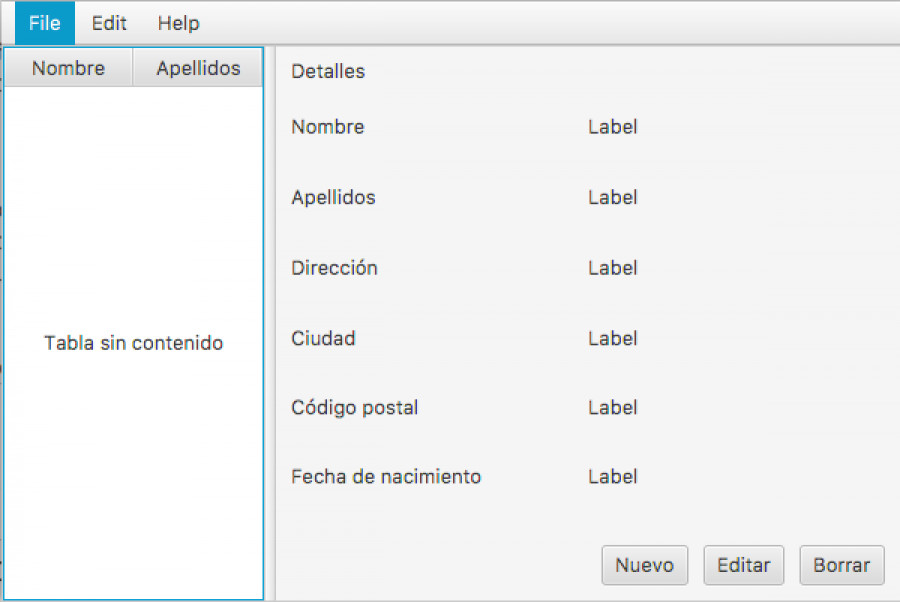
5.1 Creación y configuración
Crea un nuevo proyecto de tipo JavaFX Application llamado LibretaDirecciones. Desmarca la casilla que indica que se cree una clase principal, ya que la crearemos más adelante mediante otra estructura.
Para este proyecto y posteriores, nos acostumbraremos a utilizar una arquitectura de tipo Modelo-Vista-Controlador (MVC), de modo que separaremos el código de nuestra aplicación en 3 partes diferenciadas:
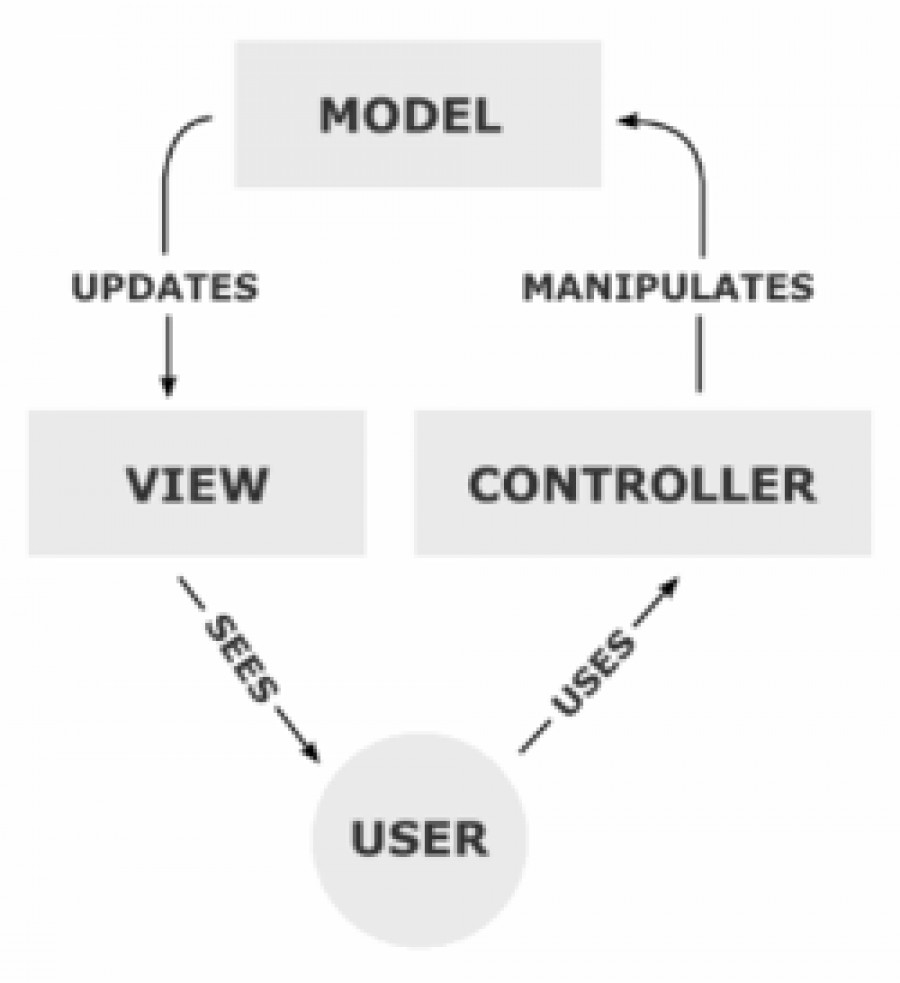
Modelo: Es la representación de la información con la cual el sistema opera, por lo tanto gestiona todos los accesos a dicha información, tanto consultas como actualizaciones, implementando también los privilegios de acceso que se hayan descrito en las especificaciones de la aplicación (lógica de negocio).
Controlador: Responde a eventos (usualmente acciones del usuario) e invoca peticiones al 'modelo' cuando se hace alguna solicitud sobre la información (por ejemplo, editar un documento o un registro en una base de datos). También puede enviar comandos a su 'vista' asociada si se solicita un cambio en la forma en que se presenta el 'modelo' (por ejemplo, desplazamiento o scroll por un documento o por los diferentes registros de una base de datos), por tanto se podría decir que el 'controlador' hace de intermediario entre la 'vista' y el 'modelo'.
Vista: Presenta el 'modelo' (información y lógica de negocio) en un formato adecuado para interactuar (usualmente la interfaz de usuario), por tanto requiere de dicho 'modelo' la información que debe representar como salida.
5.2. Creación del archivo FXML de diseño
Hay dos formas de crear una interfaz de usuario JavaFX: mediante código Java o mediante XML. En este caso, la realizaremos en XML (con un archivo de extensión .fxml) y utilizando para el diseño la herramienta de edición Scene Builder instalada anteriormente:
Nos vamos a la ruta LibretaDirecciones\src\main\resources\urldenuestroproyecto\ y creamos un fichero nuevo FXML al que llamaremos VistaPersona .
Una vez hecho esto, bien, vamos a la opción del menu en el fichero fxml para ver con formato Scene Builder o lo abrimos con botón derecho sobre el fichero y opción de abrir desde Scene Builder.
5.3 Diseño mediante Scene Builder
Una vez abierto Scene Builder, seleccionando el AnchorPane en la jerarquía de la izquierda, ajusta el tamaño en el apartado layout (a la derecha).
Añade un SplitPane (horizontal) arrastrándolo desde la librería (Library) al área principal de edición. Haz clic en el Split Pane y, desde el menú Modify, haz clic en Fit to Parent, para ajustarlo a la ventana (o pulsa Ctrl + K).
Añade una TableView (en Controls) y arrástralo al lado izquierdo del SplitPane. En el lado derecho, ajusta los cuatro AnchorPane Constraints de la TableView a 0 para que la TableView esté anclada a los bordes y "siga" el posible redimensionamiento de la ventana padre (Puedes hacer clic en el menú Preview -> Show Preview in window o pulsar Ctrl + P para comprobarlo).
Haciendo clic en cada TableColumn de la TableView, cambia los títulos C1 y C2 por Nombre y Apellidos, respectivamente.
Selecciona la TableView y en Properties (lado derecho) selecciona Column Resize Policy: constrained-resize para que las columnas utilicen todo el espacio derecho disponible. El resultado debería ser similar al siguiente:
Crea ahora un Label (Controls) en el lado derecho del SplitPane con el texto "Detalles". Ajusta sus Properties a tu gusto.
Añade un GridPane (Containers) debajo del Label y ajusta su apariencia usando anclajes (similares a los que usamos en la TableView, aunque en este caso con valores arriba, derecha, abajo, izquierda: 30, 10, 60, 10).
Modifica el GridPane para que tenga 6 filas (haciendo clic derecho en un número de fila se pueden añadir nuevas con Add Row Above o Add Row Before) con las etiquetas Nombre, Apellidos, Dirección, Ciudad, Código Postal, Fecha de nacimiento. El resultado debe ser similar al siguiente:
Añade 3 Button (Controls) en la parte inferior derecha con los textos "Nuevo", "Editar" y "Borrar". Para ajustarlos más cómodamente de forma global, selecciona los 3 y con el botón derecho haz clic con el botón derecho, luego en Wrap in -> HBox. Ahora puedes ajustar el Layout del HBox para que el Spacing entre botones sea de 10 y los AnchorPane derecho e inferior sean 10. El resultado final del interfaz debería ser similar al siguiente:
Cierra ahora Scene Builder y, antes de continuar, tómate un tiempo para analizar la estructura del archivo XML creado.
5.4 La vista principal
Con esto ya tendríamos creada nuestra VistaPersona, pero para nuestra aplicación necesitamos ademas una vista principal, que crearemos en un nuevo FXML llamado VistaPrincipal, también dentro del directorio anterior.
Una vez abierto en Scene Builder, borrar el AnchorPane, ya que en este caso utilizaremos un BorderPane, que puedes añadir arrastrando desde Containers en la parte superior izquierda.
El tamaño preferido del BorderPane (En Layout) debe ser 600x400 y de momento solo le añadiremos una barra de menú superior (MenuBar en Custom) en la parte superior. El resultado debería ser similar a este:
Por último, vamos a cerrar Scene Builder y crear la clase principal de nuestra aplicación, pero primero tómate algo de tiempo para analizar la estructura del archivo FXML recién creado.
5.5 La clase principal
Vamos a crear nuestra clase principal con el nombre LibretaDirecciones haciendo clic derecho en LibretaDirecciones\src\main\java\com.loquesea.com\
La clase generada (LibretaDirecciones.java) extiende a la clase Application y contiene dos métodos. Esta es la estructura básica que necesitamos para ejecutar una aplicación JavaFX. La parte más importante para nosotros es el método start(Stage primaryStage). Este método es invocado automáticamente cuando la aplicación es lanzada desde el método main.
Como puedes ver, el método start(...) toma un Stage como parámetro. El gráfico siguiente muestra la estructura de cualquier aplicación JavaFX:
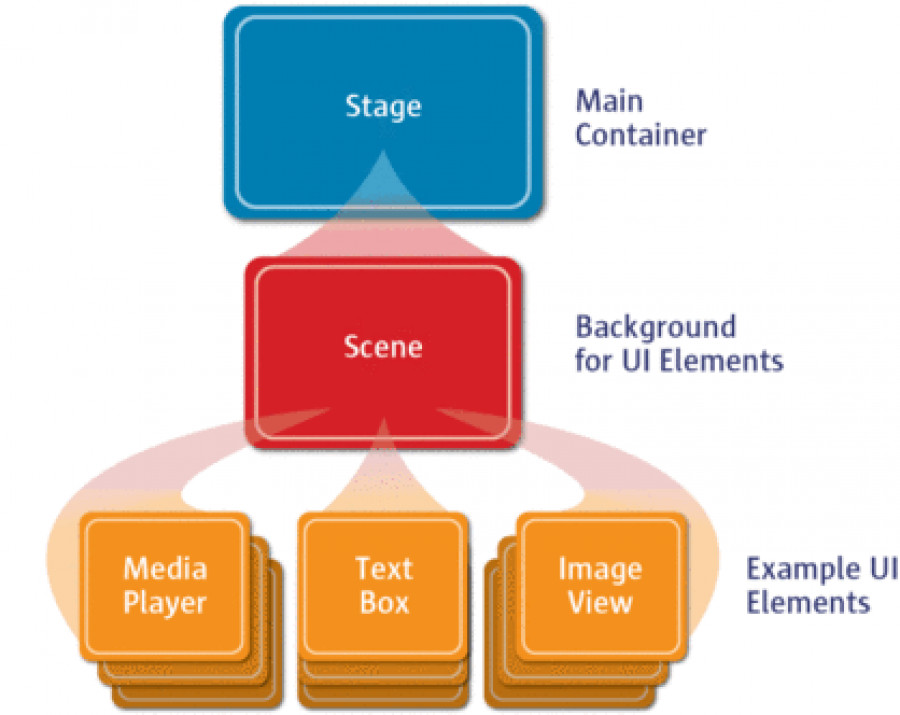
El funcionamiento es similar al de una obra de teatro: El Stage (escenario) es el contenedor principal, normalmente una ventana con borde y los típicos botones para maximizar, minimizar o cerrar la ventana. Dentro del Stage se puede añadir una Scene (escena), la cual puede cambiarse dinámicamente por otra Scene. Dentro de un Scene se añaden los nodos JavaFX, tales como AnchorPane, TextBox, MediaPlayer, ImageView, etc.
Para tener más información puedes consultar Working with the JavaFX Scene Graph.
Por defecto, la clase principal creada invoca una vista sencilla con un botón que permite decir "Hola" al hacer clic en él. Vamos a borrar todo el código de la clase y sustituirlo por el siguiente, que como puedes ver está comentado indicando a qué corresponde cada apartado para que puedas comprender en detalle su funcionamiento:
xxxxxxxxxxpackage com.manu.libretadirecciones;
import java.io.IOException;import java.net.URL;import java.util.logging.Level;import java.util.logging.Logger;import javafx.application.Application;import javafx.fxml.FXMLLoader;import javafx.scene.Scene;import javafx.scene.layout.AnchorPane;import javafx.scene.layout.BorderPane;import javafx.stage.Stage;
public class LibretaDirecciones extends Application {
private Stage escenarioPrincipal; private BorderPane layoutPrincipal; private AnchorPane vistaPersona;
public void start(Stage escenarioPrincipal) {
//Debo hacerlo para que luego me funcione en l carga de escenas this.escenarioPrincipal = escenarioPrincipal;
//Establezco el título this.escenarioPrincipal.setTitle("Libreta de direcciones");
//Inicializo el layout principal initLayoutPrincipal();
//Muestro la vista persona muestraVistaPersona(); }
public void initLayoutPrincipal(){
//Cargo el layout principal a partir de la vista VistaPrincipal.fxml FXMLLoader loader = new FXMLLoader(); URL location = LibretaDirecciones.class.getResource("VistaPrincipal.fxml"); loader.setLocation(location); try { layoutPrincipal = loader.load(); } catch (IOException ex) { Logger.getLogger(LibretaDirecciones.class.getName()).log(Level.SEVERE, null, ex); }
//Cargo y muestro la escena que contiene ese layout principal Scene escena = new Scene(layoutPrincipal); escenarioPrincipal.setScene(escena); escenarioPrincipal.show();
}
public void muestraVistaPersona(){
//Cargo la vista persona a partir de VistaPersona.fxml FXMLLoader loader = new FXMLLoader(); URL location = LibretaDirecciones.class.getResource("VistaPersona.fxml"); loader.setLocation(location); try { vistaPersona = loader.load(); } catch (IOException ex) { Logger.getLogger(LibretaDirecciones.class.getName()).log(Level.SEVERE, null, ex); }
//Añado la vista al centro del layoutPrincipal layoutPrincipal.setCenter(vistaPersona);
}
//Invoco el método getPrimaryStage para que devuelva mi escenario principal public Stage getPrimaryStage() { return escenarioPrincipal; }
//Método main public static void main(String[] args) { launch(args); }
}
5.6 El modelo Persona
Necesitamos un modelo para almacenar toda la información relativa a los contactos de la libreta. Para ello, dentro del paquete model, crearemos una nueva clase Java llamada Persona.
El código para la clase Persona se detalla a continuación, y los aspectos más relevantes del mismo serían:
Con JavaFX es habitual usar Propiedades para todos los atributos de una clase usada como modelo, ya que nos van a permitir, entre otras cosas, mantener sincronizados la vista y los datos cuando los valores de las variables cambien. Más información sobre Properties and Binding.
LocalDate, el tipo que usamos para especificar la fecha de nacimiento. Más información sobre Standard Calendar.
xxxxxxxxxxpackage com.manu.libretadirecciones.Model;
import java.time.LocalDate;import javafx.beans.property.IntegerProperty;import javafx.beans.property.ObjectProperty;import javafx.beans.property.SimpleIntegerProperty;import javafx.beans.property.SimpleObjectProperty;import javafx.beans.property.SimpleStringProperty;import javafx.beans.property.StringProperty;
public class Persona {
private final StringProperty nombre; private final StringProperty apellidos; private final StringProperty direccion; private final StringProperty ciudad; private final IntegerProperty codigoPostal; private final ObjectProperty fechaDeNacimiento;
public Persona() { this(null, null); }
public Persona(String nombre, String apellidos) {
this.nombre = new SimpleStringProperty(nombre); this.apellidos = new SimpleStringProperty(apellidos);
this.direccion = new SimpleStringProperty("Mi dirección"); this.ciudad = new SimpleStringProperty("some city"); this.codigoPostal = new SimpleIntegerProperty(28440); this.fechaDeNacimiento = new SimpleObjectProperty(LocalDate.of(1974, 6, 15));
}
public String getNombre() { return nombre.get(); }
public void setNombre(String nombre) { this.nombre.set(nombre); }
public StringProperty nombreProperty() { return nombre; }
public String getApellidos() { return apellidos.get(); }
public void setApellidos(String apellidos) { this.apellidos.set(apellidos); }
public StringProperty apellidosProperty() { return apellidos; }
public String getDireccion() { return direccion.get(); }
public void setDireccion(String direccion) { this.direccion.set(direccion); }
public StringProperty direccionProperty() { return direccion; }
public String getCiudad() { return ciudad.get(); }
public void setCiudad(String ciudad) { this.ciudad.set(ciudad); }
public StringProperty ciudadProperty() { return ciudad; }
public int getCodigoPostal() { return codigoPostal.get(); }
public void setCodigoPostal(int codigoPostal) { this.codigoPostal.set(codigoPostal); }
public IntegerProperty codigoPostalProperty() { return codigoPostal; }
public LocalDate getFechaDeNacimiento() { return (LocalDate) fechaDeNacimiento.get(); }
public void setFechaDeNacimiento(LocalDate fechaDeNacimiento) { this.fechaDeNacimiento.set(fechaDeNacimiento); }
public ObjectProperty fechaDeNacimientoProperty() { return fechaDeNacimiento; }
}5.7 La lista de personas
El objetivo de nuestro proyecto era almacenar y gestionar una lista de personas, con lo que vamos a crear una lista de objetos de tipo Persona dentro de la clase LibretaDirecciones a la que luego podremos acceder desde cualquiera de los otros controladores.
Lista observable (ObservableList)
Para poder pasar y mantener sincronizados los datos de la lista de personas en las clases gráficas de JavaFX, utilizamos las denominadas clases de colección de JavaFX, de las cuales usaremos una ObservableList.
Se ha modificado el código de la clase principal LibretaDirecciones, de modo que ahora incluya nuestra variable ObservableList y un método de consulta (get) público. Además, hemos añadido un constructor para crear datos de ejemplo:
xxxxxxxxxxpackage com.manu.libretadirecciones;
import java.io.IOException;import java.net.URL;import java.util.logging.Level;import java.util.logging.Logger;import javafx.application.Application;import javafx.collections.FXCollections;import javafx.collections.ObservableList;import javafx.fxml.FXMLLoader;import javafx.scene.Scene;import javafx.scene.layout.AnchorPane;import javafx.scene.layout.BorderPane;import javafx.stage.Stage;import com.manu.libretadirecciones.Model.Persona;
public class LibretaDirecciones extends Application {
private ObservableList datosPersona = FXCollections.observableArrayList(); private Stage escenarioPrincipal; private BorderPane layoutPrincipal; private AnchorPane vistaPersona;
//Datos de ejemplo public LibretaDirecciones(){
datosPersona.add(new Persona("Jairo", "García Rincón")); datosPersona.add(new Persona("Juan", "Pérez Martínez")); datosPersona.add(new Persona("Andrea", "Chenier López")); datosPersona.add(new Persona("Emilio", "González Pla")); datosPersona.add(new Persona("Mónica", "de Santos Sánchez"));
}
//Método para devolver los datos como lista observable de personas public ObservableList getDatosPersona() { return datosPersona; }
public void start(Stage escenarioPrincipal) {
//Debo hacerlo para que luego me funcione en l carga de escenas this.escenarioPrincipal = escenarioPrincipal;
//Establezco el título this.escenarioPrincipal.setTitle("Libreta de direcciones");
//Inicializo el layout principal initLayoutPrincipal();
//Muestro la vista persona muestraVistaPersona(); }
public void initLayoutPrincipal(){
//Cargo el layout principal a partir de la vista VistaPrincipal.fxml FXMLLoader loader = new FXMLLoader(); URL location = LibretaDirecciones.class.getResource("VistaPrincipal.fxml"); loader.setLocation(location); try { layoutPrincipal = loader.load(); } catch (IOException ex) { Logger.getLogger(LibretaDirecciones.class.getName()).log(Level.SEVERE, null, ex); }
//Cargo y muestro la escena que contiene ese layout principal Scene escena = new Scene(layoutPrincipal); escenarioPrincipal.setScene(escena); escenarioPrincipal.show();
}
public void muestraVistaPersona(){
//Cargo la vista persona a partir de VistaPersona.fxml FXMLLoader loader = new FXMLLoader(); URL location = LibretaDirecciones.class.getResource("VistaPersona.fxml"); loader.setLocation(location); try { vistaPersona = loader.load(); } catch (IOException ex) { Logger.getLogger(LibretaDirecciones.class.getName()).log(Level.SEVERE, null, ex); }
//Añado la vista al centro del layoutPrincipal layoutPrincipal.setCenter(vistaPersona);
}
//Invoco el método getPrimaryStage para que devuelva mi escenario pñrincipal public Stage getPrimaryStage() { return escenarioPrincipal; }
//Método main public static void main(String[] args) { launch(args); }
}
5.8 El controlador para la vista de personas
Por último, tenemos que añadir los datos a nuestra tabla de VistaPersona.fxml, y para ello crearemos un controlador mediante una clase Java llamada VistaPersonaController dentro del paquete view para evitar incompatibilidades entre versiones de Scene Builder.
El código de la clase VistaPersonaController se muestra a continuación, y en él hay que destacar ciertos detalles:
Los campos y métodos donde el archivo fxml necesita acceso deben ser anotados con @FXML. En realidad, sólo si son privados, pero es mejor tenerlos privados y marcarlos con la anotación.
El método initialize() es invocado automáticamente tras cargar el fxml. En ese momento, todos los atributos FXML deberían ya haber sido inicializados.
El método setCellValueFactory(...) que aplicamos sobre las columnas de la tabla se usa para determinar qué atributos de la clase Persona deben ser usados para cada columna particular. La flecha -> indica que estamos usando una característica de Java 8 denominada Lambdas.
Acuérdate siempre de importar javafx, NO AWT ó Swing.
xxxxxxxxxxpackage com.manu.libretadirecciones;
import javafx.fxml.FXML;import javafx.scene.control.TableView;import com.manu.libretadirecciones.Model.Persona;import javafx.scene.control.Label;import javafx.scene.control.TableColumn;import javafx.scene.control.cell.PropertyValueFactory;
public class VistaPersonaController {
private TableView tablaPersonas; private TableColumn nombreColumn; private TableColumn apellidosColumn;
private Label nombreLabel; private Label apellidosLabel; private Label direccionLabel; private Label codigoPostalLabel; private Label ciudadLabel; private Label fechaDeNacimientoLabel;
// Referencia a la clase principal private LibretaDirecciones libretaDirecciones;
//El constructor es llamado ANTES del método initialize public VistaPersonaController() { }
//Inicializa la clase controller y es llamado justo después de cargar el archivo FXML private void initialize() {
//Inicializo la tabla con las dos primera columnas String nombre = "nombre"; String apellidos = "apellidos"; nombreColumn.setCellValueFactory(new PropertyValueFactory<>(nombre)); apellidosColumn.setCellValueFactory(new PropertyValueFactory<>(apellidos)); }
//Es llamado por la apliación principal para tener una referencia de vuelta de si mismo public void setLibretaDirecciones(LibretaDirecciones libretaDirecciones) {
this.libretaDirecciones = libretaDirecciones;
//Añado la lista obervable a la tabla tablaPersonas.setItems(libretaDirecciones.getDatosPersona()); }
}5.9 La conexión de LibretaDirecciones con VistaPersonaController
Debemos invocar el método setLibretaDirecciones desde la clase LibretaDirecciones, de modo que podamos acceder al objeto LibretaDirecciones y, entre otras cosas, obtener la lista de Persona. Para ello, debemos modificar el método muestraVistaPersona() en LibretaDirecciones para que incluya dicho acceso:
xxxxxxxxxxpublic void muestraVistaPersona(){
//Cargo la vista persona a partir de VistaPersona.fxml FXMLLoader loader = new FXMLLoader(); URL location = LibretaDirecciones.class.getResource("VistaPersona.fxml"); loader.setLocation(location); try { vistaPersona = loader.load(); } catch (IOException ex) { Logger.getLogger(LibretaDirecciones.class.getName()).log(Level.SEVERE, null, ex); }
//Añado la vista al centro del layoutPrincipal layoutPrincipal.setCenter(vistaPersona);
//Doy acceso al controlador VistaPersonaCOntroller a LibretaDirecciones VistaPersonaController controller = loader.getController(); controller.setLibretaDirecciones(this);
}5.10 Vincular la vista al controlador
Para finalizar, debemos indicar a VistaPersona.fxml mediante Scene Builder cuál es su controlador y asociar los diferentes elementos de la TableView y del GridPane con las variables de VistaPersonaController:
Selecciona el controlador en el desplegable Controller class de la sección Controller (lado izquierdo) de VistaPersona.fxml.
Selecciona TableView en la sección Hierarchy y, en la pestaña Code (lado derecho), selecciona como fx:id tablaPersonas.
Haz lo mismo para las columnas, seleccionando nombreColumn y apellidosColumn como sus fx:id, respectivamente.
Para cada etiqueta o Label de la segunda columna, selecciona el fx:id correspondiente.
6. LibretaDirecciones: Interacción con el usuario
En este apartado nos centraremos en las funciones relativas a la visualización de los detalles de cada persona, así como en las opciones de añadir, borrar y editar personas, incluyendo validación de datos de entrada.
6.1 Mostrar detalles de una persona
El objetivo será que cuando seleccionemos una persona en la tabla de la izquierda, nos muestre los detalles en la parte de la derecha.
Para ello, creamos el siguiente método llamado mostrarDetallesPersona(Persona persona) dentro de VistaPersonaController.java:
xxxxxxxxxxprivate void mostrarDetallesPersona(Persona persona) {
if (persona != null) { //Relleno los labels desde el objeto persona nombreLabel.setText(persona.getNombre()); apellidosLabel.setText(persona.getApellidos()); direccionLabel.setText(persona.getDireccion()); codigoPostalLabel.setText(Integer.toString(persona.getCodigoPostal())); ciudadLabel.setText(persona.getCiudad()); //TODO: Tenemos que convertir la fecha de nacimiento en un String //fechaDeNacimientoLabel.setText(...); } else { //Persona es null, vacío todos los labels. nombreLabel.setText(""); apellidosLabel.setText(""); direccionLabel.setText(""); codigoPostalLabel.setText(""); ciudadLabel.setText(""); fechaDeNacimientoLabel.setText(""); }6.2 Trabajar con fechas
Dado que nuestra propiedad fechaDeNacimiento es de tipo LocalDate, no podemos trabajar con ella directamente, sino que tenemos que realizar una conversión de LocalDate a String.
No obstante, ya que en muchos sitios (y en futuros proyectos) vamos a necesitar esta conversión en ambos sentidos, vamos a crear una clase auxiliar que contenga los métodos estáticos necesarios para realizar estas conversiones.
Para ellos, vamos a crear una clase llamada UtilidadDeFechas dentro de un nuevo paquete (package) llamado util:
xxxxxxxxxxpackage util;
import java.time.LocalDate;import java.time.format.DateTimeFormatter;import java.time.format.DateTimeParseException;
public class UtilidadDeFechas {
//El patrón utilizado para la conversión private static final String FECHA_PATTERN = "dd/MM/yyyy";
//El formateador de fecha private static final DateTimeFormatter FECHA_FORMATTER = DateTimeFormatter.ofPattern(FECHA_PATTERN);
//Devuelve la fecha de entrada como un string formateado public static String formato(LocalDate fecha){
if (fecha == null){ return null; } return FECHA_FORMATTER.format(fecha);
}
//Convierte un string en un objeto de tipo LocalDate (o null si no puede convertirlo) public static LocalDate convertir(String fecha) { try { return FECHA_FORMATTER.parse(fecha, LocalDate::from); } catch (DateTimeParseException e) { return null; } }
//Comprueba si un string de fecha es una fecha válida y devuelve 1 o 0 //Usamos el método anterior para la comprobación public static boolean fechaValida(String fecha) {
return UtilidadDeFechas.convertir(fecha) != null;
}}Como vemos, hemos utilizado el formato de fecha dd/MM/yyyy, si bien podríamos utilizar cualquier otro consultando als diferentes opciones que nos ofrece DateTimeFormatter.
Y por último, una vez creada la clase anterior, ya podemos sustituir el TODO del método mostrarDetallesPersona(Persona persona) para que quede como sigue:
xxxxxxxxxxfechaDeNacimientoLabel.setText(UtilidadDeFechas.formato(persona.getFechaDeNacimiento()));
6.3 Detectar cambios en la selección de la tabla
Para saber cuando el usario ha seleccionado a una persona de la tabla y mostrar sus detalles, necesitamos "escuchar" dichos cambios.
Para ello, implementaremos el interface de JavaFX ChangeListener con el método changed(...), que solo tiene 3 parámetros: observable, oldValue y newValue.
Esto lo vamos a hacer añadiendo al método initialize() de VistaPersonaController una lambda expression:
xxxxxxxxxx//Inicializa la clase controller y es llamado justo después de cargar el archivo FXMLprivate void initialize() {
//Inicializo la tabla con las dos primera columnas String nombre = "nombre"; String apellidos = "apellidos"; nombreColumn.setCellValueFactory(new PropertyValueFactory<>(nombre)); apellidosColumn.setCellValueFactory(new PropertyValueFactory<>(apellidos));
//Borro los detalles de la persona mostrarDetallesPersona(null);
//Escucho cambios en la selección de la tabla y muestro los detalles en caso de cambio tablaPersonas.getSelectionModel().selectedItemProperty().addListener( (observable, oldValue, newValue) -> mostrarDetallesPersona((Persona) newValue));
}Con tablaPersonas.getSelectionModel()... obtenemos la selectedItemProperty de la tabla de personas, y le añadimos un listener. De este modo, cuando el usuario seleccione a una persona de la tabla, nuestra lambda expression será ejecutada, cogiendo a la persona recién seleccionada y pasándosela al método mostrarDetallesPersona(...).
Si ahora ejecutamos nuestra aplicación (ejecutando Clean and build previamente si es necesario), deberíamos conseguir la funcionalidad implementada y al ir seleccionando diferentes personas en la tabla de la izquierda veremos todos los detalles a la derecha.
6.4 Borrar una persona
Nuestro interfaz de usuario ya contiene un botón de borrar, pero sin funcionalidad.
Podemos seleccionar la acción a ejecutar al pulsar un botón desde el Scene Builder. Cualquier método de nuestro controlador anotado con @FXML (o declarado como public) es accesible desde Scene Builder. Así pues, empecemos añadiendo el método de borrado al final de nuestra clase VistaPersonaController:
xxxxxxxxxx//Borro la persona seleccionada cuando el usuario hace clic en el botón de Borrarprivate void borrarPersona() { //Capturo el indice seleccionado y borro su item asociado de la tabla int indiceSeleccionado = tablaPersonas.getSelectionModel().getSelectedIndex(); tablaPersonas.getItems().remove(indiceSeleccionado);}Para terminar, abrimos el archivo VistaPersona.fxml con Scene Builder, seleccionamos el botón Borrar, y en la sección Code (derecha) seleccionamos borrarPersona como método para la opción On Action.
6.5 Gestión de errores
Si bien en este punto deberíamos poder ejecutar nuestra aplicación y borrar elementos de la tabla ¿Qué ocurre si pulsamos el botón de Borrar sin ningún elemento seleccionado? Pues que obtendremos un error de tipo ArrayIndexOutOfBoundsException porque no puede borrar una persona en el índice -1, que es el valor devuelto por el método getSelectedIndex() cuando no hay ningún elemento seleccionado.
Para resolver el error simplemente modificaremos el método borrarPersona para asegurarnos de que el índice seleccionado es mayor o igual a 0, mostrando un mensaje de alerta en caso contrario:
xxxxxxxxxx//Borro la persona seleccionada cuando el usuario hace clic en el botón de Borrarprivate void borrarPersona() { //Capturo el indice seleccionado y borro su item asociado de la tabla int indiceSeleccionado = tablaPersonas.getSelectionModel().getSelectedIndex(); if (indiceSeleccionado >= 0){ //Borro item tablaPersonas.getItems().remove(indiceSeleccionado);
} else { //Muestro alerta Alert alerta = new Alert(Alert.AlertType.WARNING); alerta.setTitle("Atención"); alerta.setHeaderText("Persona no seleccionada"); alerta.setContentText("Por favor, selecciona una persona de la tabla"); alerta.showAndWait();
}}Toda la información relativa al uso de diálogos en JavaFX la puedes encontrar haciendo clic AQUÍ o en la Documentación oficial de JavaFX.
6.6 Editar y añadir una persona
Para poder editar y/o añadir personas, vamos a necesitar una nueva ventana de diálogo a medida (es decir, un nuevo escenario o stage) que incluya un formulario con los campos de los detalles de la persona.
Vista EditarPersona
Dentro del paquete view, añadimos un nuevo archivo EditarPersona.fxml y, usando un panel de rejilla (GridPane), etiquetas(Label), campos de texto (TextField) y botones (Button) creamos una ventana de diálogo similar a la siguiente:
Controlador EditarPersona
xxxxxxxxxxpackage com.manu.libretadirecciones;
import javafx.fxml.FXML;import javafx.scene.control.Alert;import javafx.scene.control.TextField;import javafx.stage.Stage;import com.manu.libretadirecciones.Persona;import util.UtilidadDeFechas;
public class EditarPersonaController {
//TextField para los campos private TextField nombreTextField; private TextField apellidosTextField; private TextField direccionTextField; private TextField codigoPostalTextField; private TextField ciudadTextField; private TextField fechaDeNacimientoTextField;
private Stage escenarioEdicion; //Escenario de edición private Persona persona; // Referencia a la clase persona private boolean guardarClicked = false;
//Inicializa la clase controller y es llamado justo DESPUÉS de cargar el archivo FXML private void initialize() { }
//Establece el escenario de edición public void setEscenarioEdicion(Stage escenarioEdicion) { this.escenarioEdicion = escenarioEdicion; }
//Establece la persona a editar public void setPersona(Persona persona) { this.persona = persona;
nombreTextField.setText(persona.getNombre()); apellidosTextField.setText(persona.getApellidos()); direccionTextField.setText(persona.getDireccion()); codigoPostalTextField.setText(Integer.toString(persona.getCodigoPostal())); ciudadTextField.setText(persona.getCiudad()); fechaDeNacimientoTextField.setText(UtilidadDeFechas.formato(persona.getFechaDeNacimiento())); fechaDeNacimientoTextField.setPromptText("dd/mm/yyyy");
}
//Devuelve true si se ha pulsado Guardar, si no devuelve false public boolean isGuardarClicked() { return guardarClicked; }
//LLamado cuando se pulsa Guardar private void guardar() {
if (datosValidos()) {
//Asigno datos a propiedades de persona persona.setNombre(nombreTextField.getText()); persona.setApellidos(apellidosTextField.getText()); persona.setDireccion(direccionTextField.getText()); persona.setCodigoPostal(Integer.parseInt(codigoPostalTextField.getText())); persona.setCiudad(ciudadTextField.getText()); persona.setFechaDeNacimiento(UtilidadDeFechas.convertir(fechaDeNacimientoTextField.getText()));
guardarClicked = true; //Cambio valor booleano escenarioEdicion.close(); //Cierro el escenario de edición
} }
//LLamado cuando se pulsa Cancelar private void cancelar() { escenarioEdicion.close(); }
//Validación de datos private boolean datosValidos(){
//Inicializo string para mensajes String mensajeError = "";
//Compruebo los campos if (nombreTextField.getText() == null || nombreTextField.getText().length() == 0) { mensajeError += "Nombre no válido.\n"; } if (apellidosTextField.getText() == null || apellidosTextField.getText().length() == 0) { mensajeError += "Apellidos no válidos.\n"; } if (direccionTextField.getText() == null || direccionTextField.getText().length() == 0) { mensajeError += "Dirección no válida.\n"; }
if (codigoPostalTextField.getText() == null || codigoPostalTextField.getText().length() == 0) { mensajeError += "Código postal no válido.\n"; } else { //Convierto el código postal a entero try { Integer.parseInt(codigoPostalTextField.getText()); } catch (NumberFormatException e) { mensajeError += "Código postal no válido (debe ser un entero).\n"; } }
if (ciudadTextField.getText() == null || ciudadTextField.getText().length() == 0) { mensajeError += "Ciudad no válida.\n"; }
if (fechaDeNacimientoTextField.getText() == null || fechaDeNacimientoTextField.getText().length() == 0) { mensajeError += "Fecha de nacimiento no válida.\n"; } else { if (!UtilidadDeFechas.fechaValida(fechaDeNacimientoTextField.getText())) { mensajeError += "Fecha de nacimiento no válida (debe tener formato dd/mm/yyyy).\n"; } }
//Si no hay errores devuelvo true, si no, una alerta con los errores y false if (mensajeError.length() == 0) { return true; } else { //Muestro alerta y devuelvo false Alert alerta = new Alert(Alert.AlertType.ERROR); alerta.setTitle("Error"); alerta.setHeaderText("Datos no válidos"); alerta.setContentText("Por favor, corrige los errores"); alerta.showAndWait(); return false; }
}
}Algunas cuestiones relativas a este controlador:
El método setPersona(...) lo invocaremos desde otra clase para establecer la persona que será editada.
Cuando el usuario pulse Guardar, el método guardar() es invocado. Primero se valida la entrada del usuario mediante la ejecución del método datosValidos().
Sólo si la validación tiene éxito el objeto Persona es modificado con los datos introducidos por el usuario. Esos cambios son aplicados directamente sobre el objeto pasado como argumento del método setPersona(...)
El método boolean isGuardarClicked() se utiliza para determinar si el usuario ha pulsado el botón Guardar o el botón Cancelar.
Enlazar vista y controlador
Abre el archivo EditarPersona.fxml en Scene Builder.
En la sección Controller a la izquierda selecciona EditarPersonaController como clase de control (si no aparece, tendrás que cerrar el archivo en Scene Builder y volver a abrirlo)
En la sección Code, a la derecha, establece el campo fx:id de todas los TextField con los identificadores de los atributos del controlador correspondientes.
Especifica el campo onAction de los dos botones con los métodos del controlador correspondientes a cada acción (guardar() y cancelar())
Abrir la vista EditarPersona
La vista EditarPersona la abriremos desde un método nuevo llamado mostrarEditarPersona dentro de LibretaDirecciones.java:
xxxxxxxxxxpublic void muestraVistaPersona(){
//Cargo la vista persona a partir de VistaPersona.fxml FXMLLoader loader = new FXMLLoader(); URL location = LibretaDirecciones.class.getResource("VistaPersona.fxml"); loader.setLocation(location); try { vistaPersona = loader.load(); } catch (IOException ex) { Logger.getLogger(LibretaDirecciones.class.getName()).log(Level.SEVERE, null, ex); }
//Añado la vista al centro del layoutPrincipal layoutPrincipal.setCenter(vistaPersona);
//Doy acceso al controlador VistaPersonaCOntroller a LibretaDirecciones VistaPersonaController controller = loader.getController(); controller.setLibretaDirecciones(this);
}//Vista editarPersonapublic boolean muestraEditarPersona(Persona persona) {
//Cargo la vista persona a partir de VistaPersona.fxml FXMLLoader loader = new FXMLLoader(); URL location = LibretaDirecciones.class.getResource("EditarPersona.fxml"); loader.setLocation(location); try { editarPersona = loader.load(); } catch (IOException ex) { Logger.getLogger(LibretaDirecciones.class.getName()).log(Level.SEVERE, null, ex); return false; }
//Creo el escenario de edición (con modal) y establezco la escena Stage escenarioEdicion = new Stage(); escenarioEdicion.setTitle("Editar Persona"); escenarioEdicion.initModality(Modality.WINDOW_MODAL); escenarioEdicion.initOwner(escenarioPrincipal); Scene escena = new Scene(editarPersona); escenarioEdicion.setScene(escena);
//Asigno el escenario de edición y la persona seleccionada al controlador EditarPersonaController controller = loader.getController(); controller.setEscenarioEdicion(escenarioEdicion); controller.setPersona(persona);
//Muestro el diálogo ahjsta que el ussuario lo cierre escenarioEdicion.showAndWait();
//devuelvo el botón pulsado return controller.isGuardarClicked();
}Añade los siguientes métodos a la clase VistaPersonaController. Esos métodos llamarán al método anterior muestraEditarpersona(...) de LibretaDirecciones.java cuando el usuario pulse en los botones Crear o Editar:
xxxxxxxxxx//Muestro el diálogo editar persona cuando el usuario hace clic en el botón de Editarprivate void editarPersona() { Persona seleccionada = (Persona) tablaPersonas.getSelectionModel().getSelectedItem(); if (seleccionada != null) { boolean guardarClicked = libretaDirecciones.muestraEditarPersona(seleccionada); if (guardarClicked) { mostrarDetallesPersona(seleccionada); }
} else { //Muestro alerta Alert alerta = new Alert(Alert.AlertType.WARNING); alerta.setTitle("Alerta"); alerta.setHeaderText("Persona no seleccionada"); alerta.setContentText("Por favor, selecciona una persona"); alerta.showAndWait(); }}Para finalizar, abre el archivo VistaPersona.fxml mediante Scene Builder y elige los métodos correspondientes (crearPersona() y editarPersona() para el campo On Action de la sección Code (derecha) de los botones Crear y Editar.
Llegados a este punto deberíamos tener nuestra aplicación LibretaDirecciones en funcionamiento, con un aspecto similar al de la captura mostrada al inicio de este capítulo. Esta aplicación es capaz de añadir, editar y borrar personas. Tiene incluso algunas capacidades de validación para evitar que el usuario introduzca información incorrecta.
7. LibretaDirecciones: Hojas de estilo CSS
En JavaFX puedes dar estilo al interfaz de usuario utilizando hojas de estilo en cascada (CSS).
En este ejemplo de aplicación vamos a crear un tema oscuro (DarkTheme).
Para información más específica de CSS y JavaFX puedes consultar:
Skinning JavaFX Applications with CSS - Tutorial by Oracle
JavaFX CSS Reference - Official Reference
7.1 Crear el archivo CSS
Crearemos en el directorio en el cual tenemos nuestros diseños los ficheros fxml un nuevo fichero denominado DarkTheme.css que contendrá nuestra hoja de estilos:
Contenido DarkTheme.css:
xxxxxxxxxx.root{ font-family: "Verdana";}
.background { background-color: #1d1d1d;}
.label { font-size: 11pt; text-fill: white; opacity: 0.6;}
.label-bright { font-size: 11pt; text-fill: white; opacity: 1;}
.label-header { font-size: 32pt; text-fill: white; opacity: 1;}
.table-view { base: #1d1d1d; control-inner-background: #1d1d1d; background-color: #1d1d1d; table-cell-border-color: transparent; table-header-border-color: transparent; padding: 5;}
.table-view .column-header-background { background-color: transparent;}
.table-view .column-header, .table-view .filler { size: 35; border-width: 0 0 1 0; background-color: transparent; border-color: transparent transparent derive(base, 80%) transparent; border-insets: 0 10 1 0;}
.table-view .column-header .label { font-size: 20pt; text-fill: white; alignment: center-left; opacity: 1; font-weight: normal;}
.table-view:focused .table-row-cell:filled:focused:selected { background-color: focus-color;}
.split-pane:horizontal > .split-pane-divider { border-color: transparent #1d1d1d transparent #1d1d1d; background-color: transparent, derive(#1d1d1d,20%);}
.split-pane { padding: 1 0 0 0;}
.menu-bar { background-color: derive(#1d1d1d,20%);}
.context-menu { background-color: derive(#1d1d1d,50%);}
.menu-bar .label { font-size: 14pt; text-fill: white; opacity: 0.9;}
.menu .left-container { background-color: black;}
.text-field { font-size: 12pt;}
.button { padding: 5 22 5 22; border-color: #e2e2e2; border-width: 2; background-radius: 0; background-color: #1d1d1d; font-size: 11pt; text-fill: #d8d8d8; background-insets: 0 0 0 0, 0, 1, 2;}
.button:hover { background-color: #3a3a3a;}
.button:pressed, .button:default:hover:pressed { background-color: white; text-fill: #1d1d1d;}
.button:focused { border-color: white, white; border-width: 1, 1; border-style: solid, segments(1, 1); border-radius: 0, 0; border-insets: 1 1 1 1, 0;}
.button:disabled, .button:default:disabled { opacity: 0.4; background-color: #1d1d1d; text-fill: white;}
.button:default { background-color: focus-color; text-fill: #ffffff;}
.button:default:hover { background-color: derive(focus-color,30%);}
Una vez tenemos nuestra hoja de estilos, vamos a aplicar esta a nuestras vistas.
7.2 Vincular vistas y estilos
Para vincular y el archivo CSS y asociar la clases correspondientes podríamos utilizar Java, si bien en este ejemplo de aplicación vamos a hacerlo mediante Scene Builder para que sea más visual:
VistaPrincipal.fxml
Abrimos el archivo VistaPrincipal.fxml y seleccionamos el BorderPane raíz.
En la sección Properties (derecha) añadimos la ruta de nuestro Stylesheet.
EditarPersona.fxml
Abrimos el archivo EditarPersona.fxml y seleccionamos el AnchorPane raíz.
En la sección Properties (derecha) añadimos la ruta de nuestro Stylesheet.
Como el fondo aún es blanco, añadimos la clase background al AnchorPane raíz mediante la propiedad Style Class.
Selecciona el botón Guardar y elige Default Button en la vista Properties. Eso cambiará su color y lo convertirá en el botón "por defecto", el que se ejecutará si el usuario aprieta la tecla Enter.
Selecciona el botón Cancelar y elige Cancel Button en la vista Properties.
(Similar al pantallazo de arriba pero con el boton Cancelar y opción Cancel Button)
Posiblemente tengas que ajustar el tamaño de algunos botones y paneles para que se muestre todo el texto.
VistaPersona.fxml
Abrimos el archivo VistaPersona.fxml y seleccionamos el AnchorPane raíz.
En la sección Properties (derecha) añadimos la ruta de nuestro Stylesheet.
Selecciona el panel AnchorPane de la derecha, dentro del SplitPane.
En Properties, selecciona background como clase de estilo. El fondo debería volverse negro.
Selecciona la etiqueta (Label) Detalles y añade label-header como clase de estilo.
Para cada etiqueta en la columna de la derecha (donde se muestran los detalles de una persona), añade la clase de estilo label-bright.
Posiblemente tengas que ajustar el tamaño de algunos botones y paneles para que se muestre todo el texto.
Icono de aplicación
Ahora mismo nuestra aplicación utiliza el icono por defecto para la barra de título y la barra de tareas, pero quedaría mucho mejor con un icono personalizado.
Un posible sitio para obtener iconos gratuitos es Icon Finder. Yo descargué este icono de libreta de direcciones.
Una vez descargado el icono, crea un nuevo package img y añade el archivo descargado, en mi caso libretaDirecciones.png , redimensionado a 32px de altura.
Dejo el mismo en el siguiente directorio:
Ahora modifica el método start() de LibretaDirecciones.java para que quede como sigue:
xxxxxxxxxxpublic void start(Stage escenarioPrincipal) {
//Debo hacerlo para que luego me funcione en l carga de escenas this.escenarioPrincipal = escenarioPrincipal;
//Establezco el título this.escenarioPrincipal.setTitle("Libreta de direcciones");
//Establezco el icono de aplicación this.escenarioPrincipal.getIcons().add(new Image("file:img/libretaDirecciones.png"));
//Inicializo el layout principal initLayoutPrincipal();
//Muestro la vista persona muestraVistaPersona();}Por supuesto, podrías hacer lo mismo para el método muestraEditarPersona y asignarle su propio icono de edición.
escenarioEdicion.getIcons().add(new Image("file:img/libretaDirecciones.png"));